Dell PowerEdge 6300 User Manual [fr]
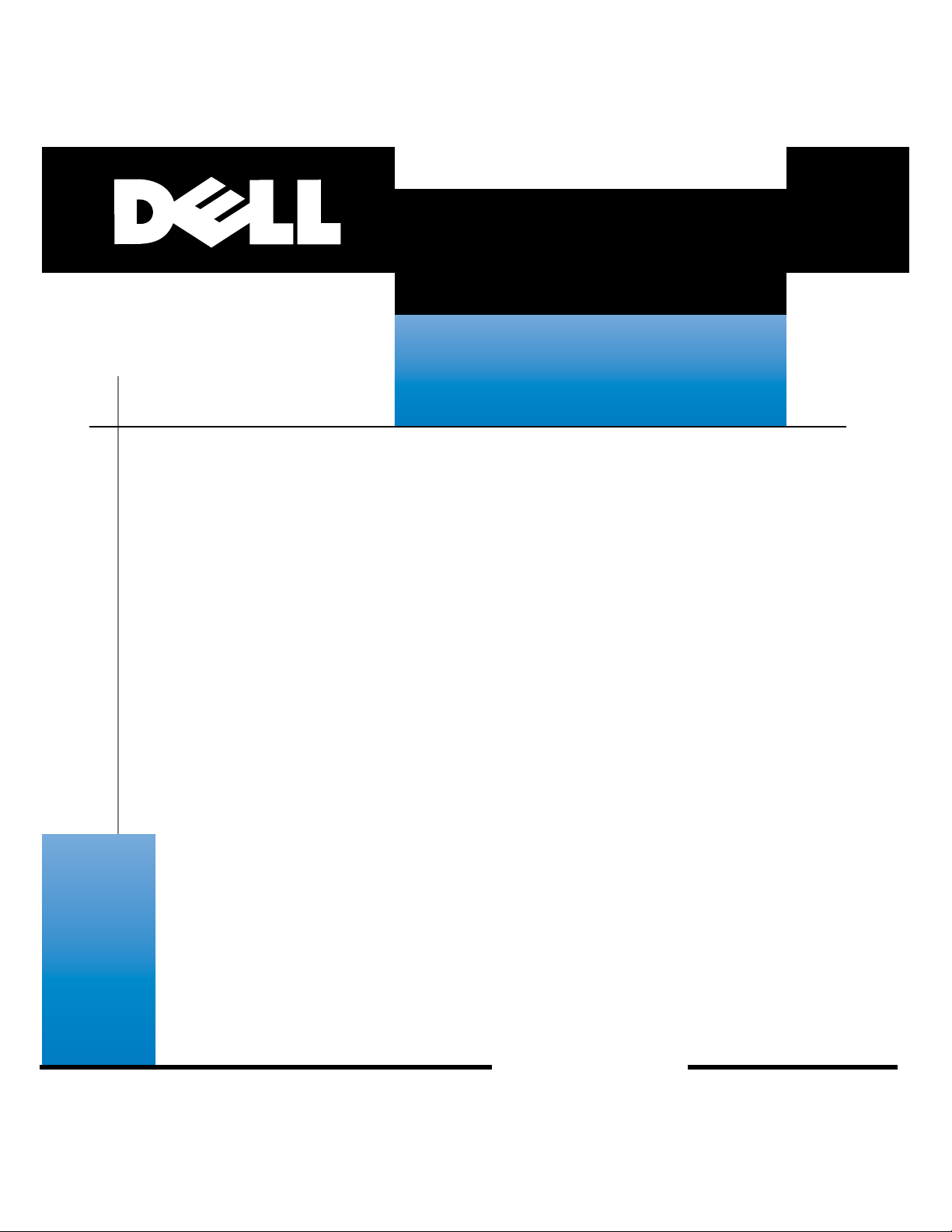
®
Systèmes Dell® PowerEdge® 6300
GUIDE D’UTILISATION
www.dell.com
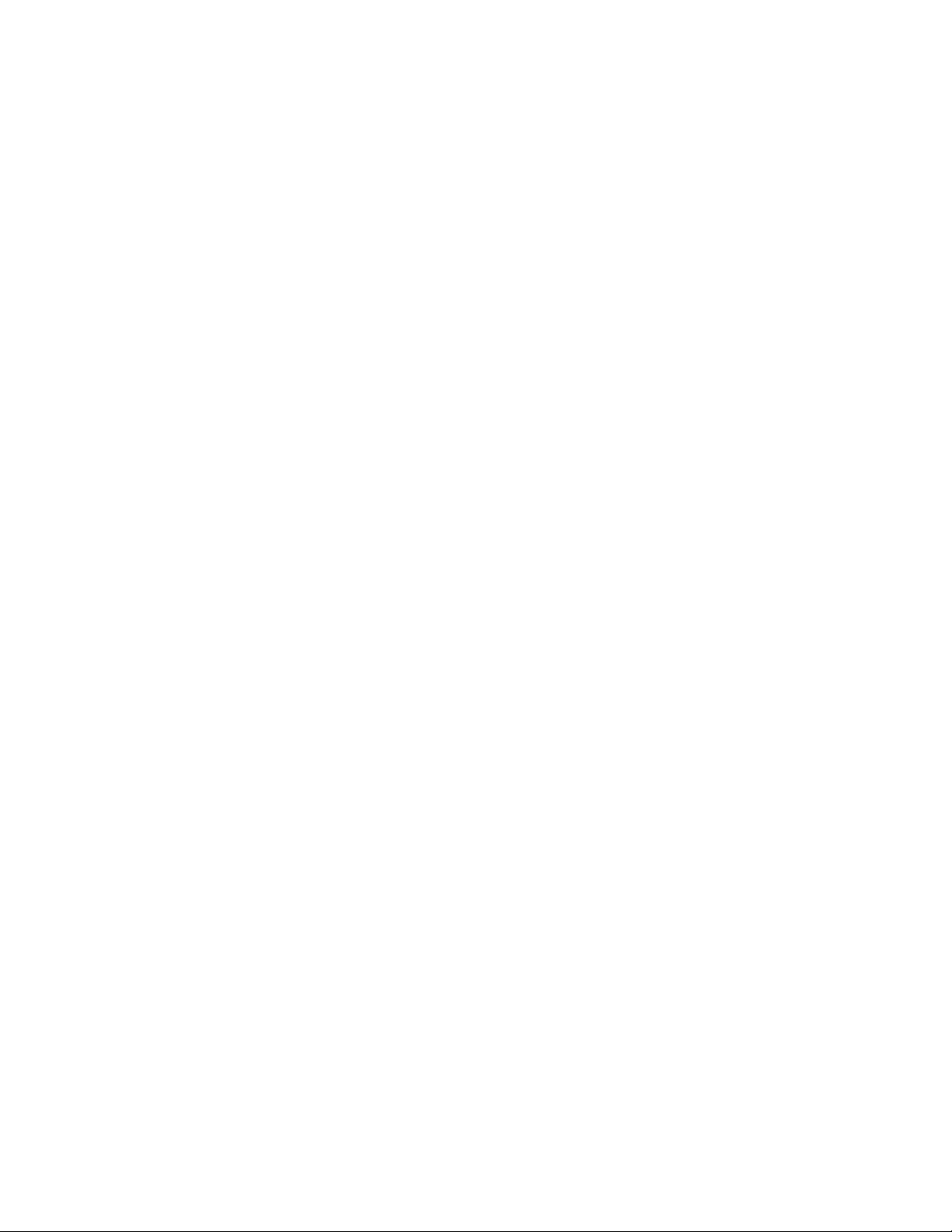
____________________
Les informations de ce document sont sujettes à modification sans préavis.
© 1998 Dell Computer Corporation. Tous droits réservés.
Toute reproduction de quelque manière que ce soit sans l’autorisation écrite de Dell Computer Corporation est strictement interdite.
Marques utilisées dans ce texte: Dell, le logo DELL et PowerEdge sont des marques déposées et DellWare est une marque de service
déposée de Dell Computer Corporation; Intel, Pentium et LANDesk sont des marques déposées et MMX, Xeon et Intel386 sont des
marques de Intel Corporation; Microsoft, Windows, MS-DOS et Windows NT sont des marques déposées de Microsoft Corporation;
Novell et NetWare sont des marques déposées de Novell, Inc.; ASPI est une marque déposée de Adaptec, Inc.; UNIX est une marque
déposée de UNIX System Laboratories, Inc., filiale 100% propriété de Novell, Inc.; VESA est une marque déposée et VL-Bus est une
marque de Video Electronics Standards Association; Adobe est une marque de Adobe Systems Incorporated.
D’autres marques et noms commerciaux peuvent être utilisés dans ce document pour faire référence aux entités se réclamant de ces
marques et de ces noms ou à leurs produits. Dell Computer Corporation dénie tout intérêt propriétaire vis-à-vis des marques et des
noms commerciaux autres que les siens.
mai 1998 P/N 34362
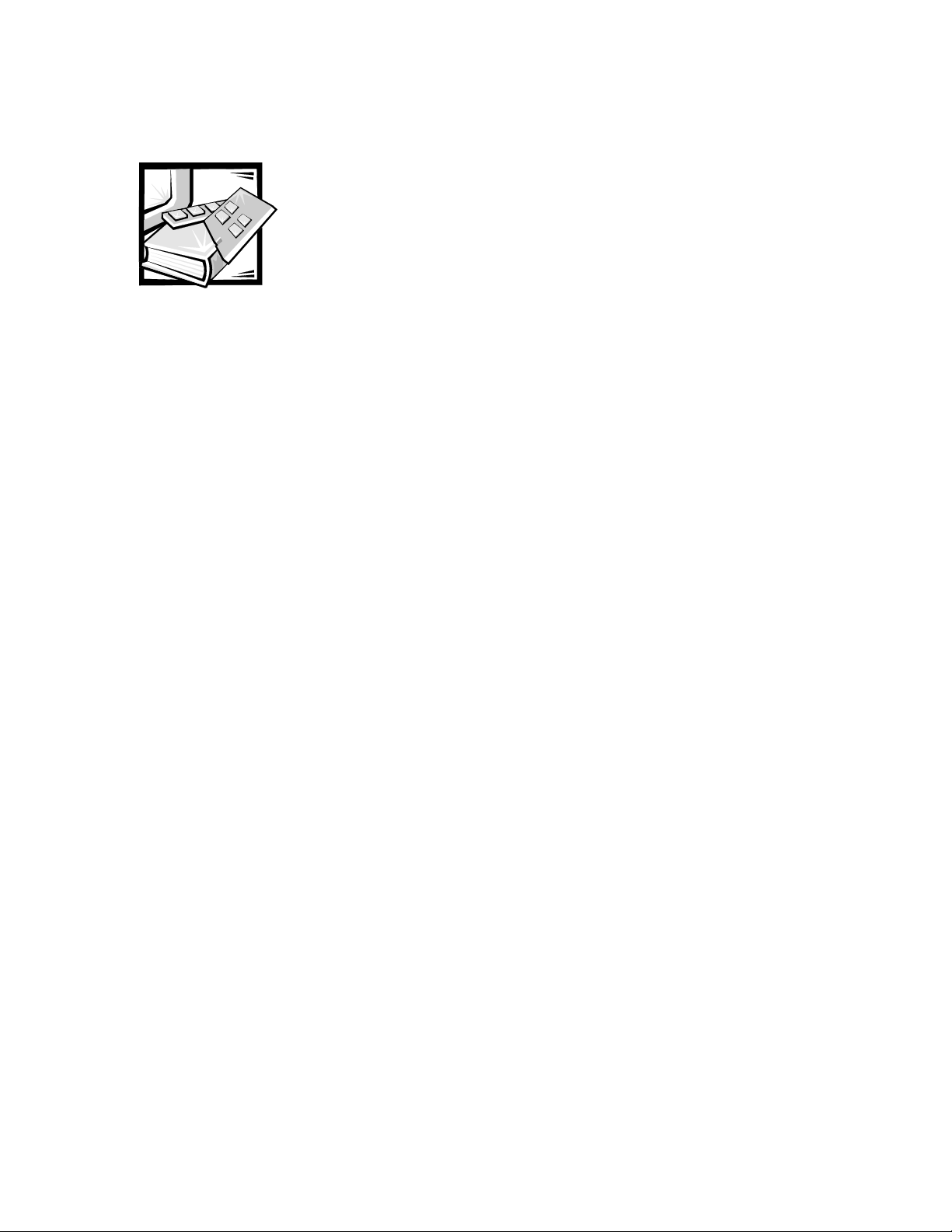
FILE LOCATION: C:\Nalina\My work\2015\Q3FY16\Edoc posting\8-21-2015\Emer-
Préface
À propos de ce guide
Ce guide est destiné aux utilisateurs des systèmes informatiques Dell PowerEdge
6300. Il peut être utilisé aussi bien par des débutants qui veulent apprendre les
caractéristiques et le fonctionnement de ces systèmes, que par des utilisateurs chevronnés souhaitant étendre les capacités de leurs systèmes. Les chapitres et les
annexes de ce guide sont présentés ci-dessous:
• Tout le monde doit lire le chapitre 1, “Introduction”, pour une revue des car-
actéristiques du système, une description des boutons de réglage et des voyants
du panneau avant et une présentation générale sur la connexion de dispositifs
externes au panneau arrière du système.
• Les utilisateurs souhaitant utiliser les utilitaires, les diagnostics, la documentation
en ligne ou installer des pilotes pour leur système d’exploitation doivent lire le
chapitre 2 “Utilisation du CD Assistant de serveur Dell”.
• Tout le monde doit lire les premières sections du chapitre 3, “Installation et con-
figuration des pilotes SCSI”, pour trouver quels pilotes de périphériques SCSI
(s’ils existent) sont requis pour une configuration du système particulière. Les
utilisateurs ayant besoin d’installer et de configurer des pilotes de périphériques
SCSI doivent ensuite lire la section portant sur leur système d’exploitation.
• Tout le monde doit lire les premières sections du chapitre 4, “Utilisation du pro-
gramme de configuration du système”, pour se familiariser avec cet important
programme. Seuls les utilisateurs souhaitant modifier la configuration de leur
système ou souhaitant utiliser les fonctions de mot de passe doivent lire le reste
du chapitre 4.
• Tout le monde doit lire le chapitre 5, ‘‘Utilisation de l’utilitaire de configuration de
ressources”, chaque fois qu’une carte d’extension PCI (Peripheral Component
Interconnect [interconnexion de composant périphériques]) est ajoutée, retirée
ou déplacée dans l’ordinateur ou bien lorsque vous modifiez les paramètres d’un
des dispositifs intégrés.
DELL CONFIDENTIAL - Preliminary 8/21/15
i
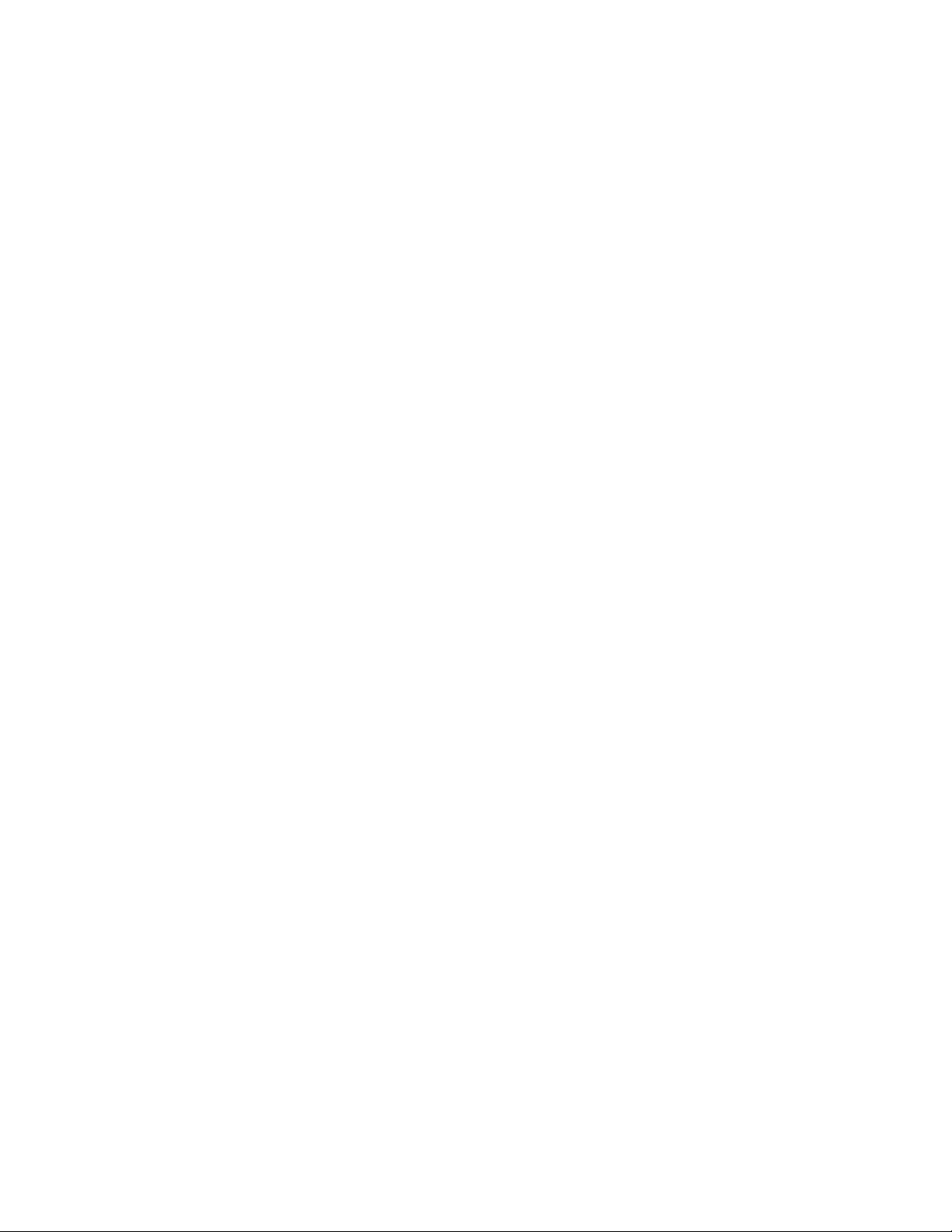
FILE LOCATION: C:\Nalina\My work\2015\Q3FY16\Edoc posting\8-21-2015\Emer-
• L’annexe A, “Fiche technique”, et l’annexe B, “Ports et connecteurs d’E/S”,
constituent une documentation de référence et s’adressent principalement à
ceux qui veulent connaître plus à fond le système.
• L’annexe C, “Maintenance du système”, décrit des procédures de maintenance
préventive auxquelles vous devriez procéder régulièrement pour conserver le
système en bon état de fonctionnement.
• L’annexe D, “Réglementations”, présente pour les utilisateurs que cela
intéresse, les résultats des agences de contrôle qui ont testé et approuvé les
systèmes Dell PowerEdge 6300.
• L’annexe E, “Garanties et règles de retour”, décrit les garanties des systèmes
Dell PowerEdge 6300 et la règle de retour “Satisfait ou remboursé”.
• Le glossaire donne des définitions de termes, sigles et abréviations utilisés dans
ce guide.
Informations sur la garantie et les règles
de retour
Dell Computer Corporation (“Dell”) fabrique ses produits matériels à partir d’éléments ou de composants neufs ou considérés comme tels, conformément aux standards de l’industrie. Pour les informations sur la garantie de Dell pour votre système,
voir l’annexe E, “Garanties et règles de retour”.
Autres documents utiles
Les documents suivants sont livrés avec votre système, en plus de ce Guide
d’utilisation:
• Le Guide d’installation et de dépannage présente des instructions sur l’installa-
tion du matériel système et comprend des procédures de diagnostic et de dépannage pour tester votre système informatique.
• Le Guide d’utilisation du gestionnaire de noeud de réseau HP OpenView Édition
spéciale 1.2 avec Dell OpenManage HIP 3.2 décrit les messages d’alerte émis
par le logiciel de gestion du serveur.
Vous pouvez également avoir un ou plusieurs des documents suivants:
• La documentation du système d’exploitation est incluse avec le système si vous
avez commandé le système d’exploitation à Dell. Cette documentation décrit
comment installer (si besoin est), configurer et utiliser le logiciel du système
d’exploitation.
• La documentation d’installation du bâti Dell PowerEdge 6300 fournit des instruc-
tions détaillées sur l’installation du système dans un bâti.
• Une documentation est incluse avec toutes les options que vous achetez séparé-
ment du système. Cette documentation contient les informations dont vous avez
besoin pour configurer et installer ces options dans votre ordinateur Dell.
DELL CONFIDENTIAL - Preliminary 8/21/15
ii
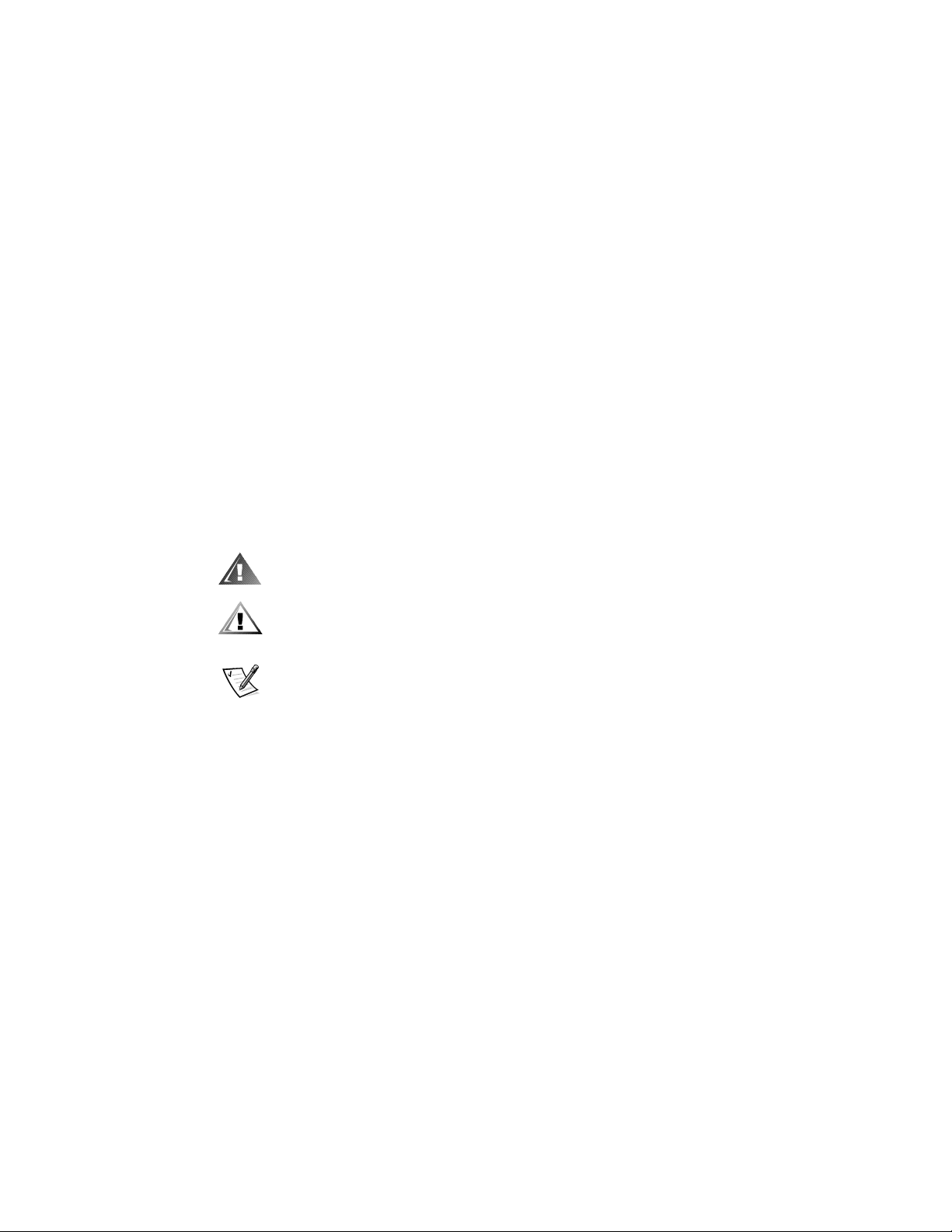
FILE LOCATION: C:\Nalina\My work\2015\Q3FY16\Edoc posting\8-21-2015\Emer-
• Des fichiers (parfois appelés “readme”) contenant des informations techniques
peuvent être présents sur le disque dur pour vous fournir les mises à jour de
dernière minute concernant les changements techniques apportés au système
ou pour mettre une documentation technique de référence à la disposition des
utilisateurs expérimentés ou des techniciens.
• Des mises à jour de documentation sont parfois incluses avec votre système.
Elles décrivent les changements apportés à votre système ou au logiciel. Lisez
toujours ces mises à jour avant de consulter toute autre documentation, car ces
mises à jour contiennent souvent les informations les plus récentes.
Conventions de notation
Les sous-sections suivantes listent les conventions de notation utilisées dans ce document.
Avertissements, précautions et remarques
Dans ce guide, certains blocs de texte sont imprimés en caractères gras dans des
encadrés ou en caractères italiques. Ces blocs sont des avertissements, des précautions et des remarques utilisés comme suit:
AVERTISSEMENT: Un AVERTISSEMENT vous avertit d’un risque de blessure
corporelle et vous indique comment éviter le problème.
PRÉCAUTION: Une PRÉCAUTION vous avertit d’un risque de dommage
matériel ou de perte de données et vous indique comment éviter le
problème.
REMARQUE: Une REMARQUE indique des informations importantes qui vous aident
à mieux utiliser votre système.
Conventions typographiques
La liste suivante définit, si nécessaire, et illustre les conventions typographiques utilisées comme aides visuelles pour l’identification d’éléments particuliers du texte
dans ce document:
• Le libellé des touches du clavier est présenté entre crochets.
Exemple: <Entrée>
• Les combinaisons de touches sont une série de touches à appuyer simultané-
ment (à moins d’indication contraire) pour réaliser une fonction unique.
Exemple: <Ctrl><Alt><Suppr.>
DELL CONFIDENTIAL - Preliminary 8/21/15
iii
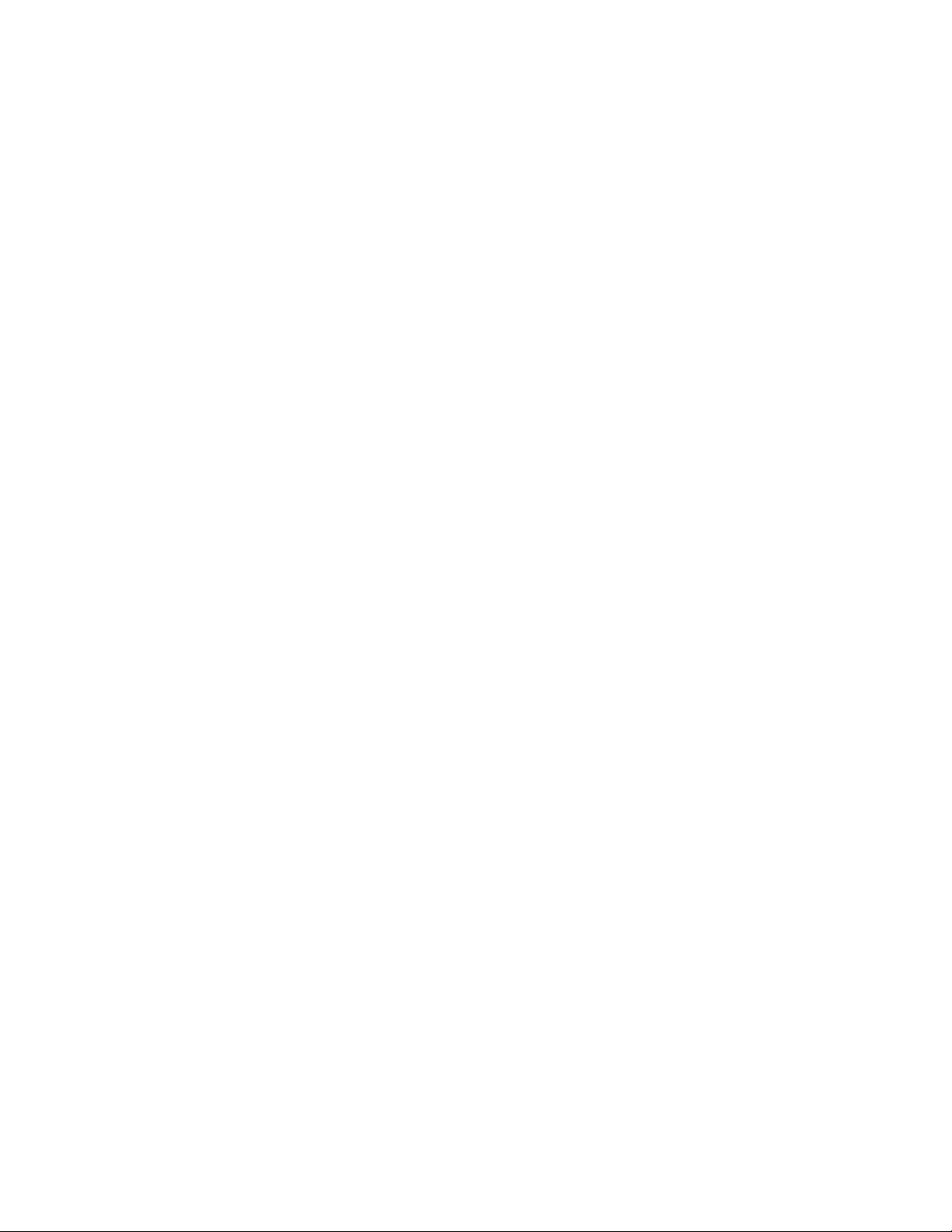
FILE LOCATION: C:\Nalina\My work\2015\Q3FY16\Edoc posting\8-21-2015\Emer-
• Les commandes présentées en minuscules et en caractères gras sont indiquées
comme référence et ne doivent pas être tapées pour l’instant.
Exemple: “Utilisez la commande format pour ...”
Par contre, les commandes présentées avec la police de caractères Courier New
doivent être tapées comme faisant partie des instructions.
Exemple: “Tapez format a: pour formater la disquette dans l’unité A.”
• Les noms de fichiers et de répertoires sont présentés en minuscules et en car-
actères gras.
Exemples: autoexec.bat et c:\windows
• Les lignes de syntaxe consistent en une commande avec tous ses paramètres
possibles. Les commandes sont présentées en minuscules et en caractères
gras; les paramètres variables (ceux pour lesquels vous devez spécifier une
valeur) sont en minuscules et en italique; les paramètres constants sont
présentés en minuscules et en caractères gras. Les crochets indiquent les éléments qui sont en option.
Exemple: del [unité:] [chemin]nom de fichier [/p]
• Les lignes de commande se composent d’une commande et d’un paramètre ou
plus, s’il y en a. Les lignes de commande sont présentées dans la police de caractères Courier New.
Exemple: del c:\myfile.doc
• Le texte d’écran est le texte qui apparaît à l’écran. Ce peut être un message du
système, par exemple, ou du texte que vous devez taper pour formuler une commande (appelée ligne de commande). Le texte d’écran est présenté avec la
police de caractères Courier New.
Exemple: Le message suivant apparaît à l’écran:
No boot device available
(pas de périphérique disponible )
Exemple: “Tapez md c:\dos puis appuyez sur <Entrée>.”
• Les variables sont des symboles auxquels vous substituez une valeur. Elles sont
présentées en italique.
Exemple: DIMMn (où n représente le numéro du module de mémoire DIMM)
DELL CONFIDENTIAL - Preliminary 8/21/15
iv
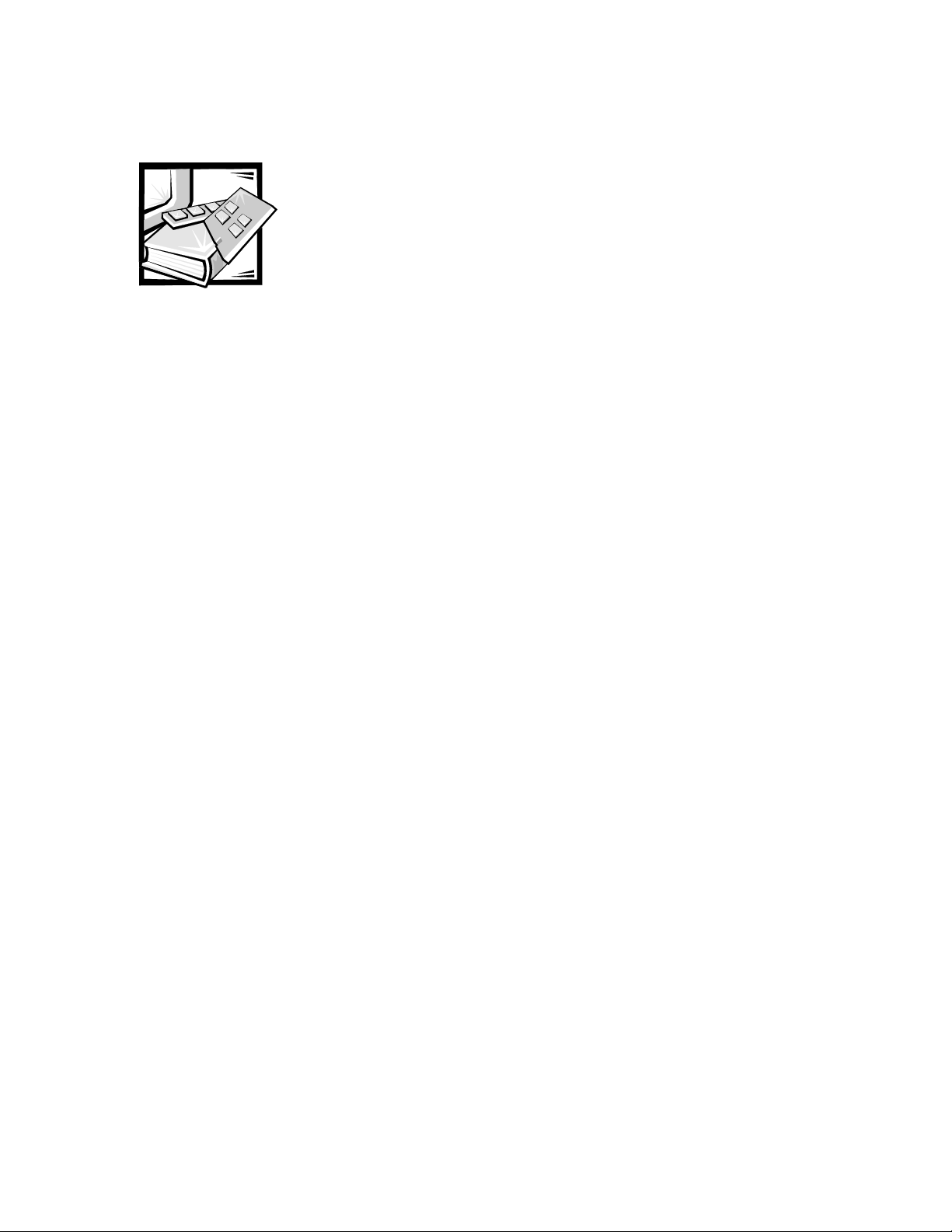
FILE LOCATION: C:\Nalina\My work\2015\Q3FY16\Edoc posting\8-21-2015\Emer-
CHAPITRE 1
Introduction
Le système Dell® PowerEdge® 6300, qui possède un processeur Intel® Pentium® II
Xeon™, est un serveur d’entreprise aux nombreuses fonctions offrant des performances très élevées, disponible, évolutif, avec des fonctions de gestion et de protection d’investissement. Le système PowerEdge 6300 fournit une plate-forme robuste
et fiable, avec un bâti optimisé, sur laquelle de grands clients d’entreprises peuvent
utiliser les applications qui leur sont nécessaires.
Ce chapitre décrit les caractéristiques principales du matériel et des logiciels du
système informatique; il fournit les informations sur les voyants et les boutons de
réglage du panneau avant et couvre la connexion des périphériques externes au
système.
Caractéristiques du système
Les systèmes PowerEdge 6300 offrent les caractéristiques suivantes:
• Un à quatre microprocesseurs Intel Pentium II Xeon avec une fréquence de fonc-
tionnement interne de 400 mégahertz (MHz) et une vitesse de bus externe de
100 MHz.
Le microprocesseur Pentium II Xeon comporte la technologie MMX™ conçue
pour gérer des logiciels de communication et multimédia complexes. Ce microprocesseur incorpore de nouvelles instructions et de nouveaux types de données
de même qu’une technique appelée Instruction Unique, Données Multiples
(SIMD) qui permet au microprocesseur de traiter en parallèle des éléments de
données multiples, améliorant en conséquence la performance globale du
système.
• Une mémoire cache secondaire (L2) de 512 kilo-octets (Ko) à 2 Mo de mémoire
statique à accès aléatoire (SRAM) est comprise à l’intérieur de la cartouche de
contact à bord unique (SEC) que contient le microprocesseur. La fonctionnalité
du coprocesseur mathématique est interne au microprocesseur.
• Un support pour un traitement multiple symétrique (SMP) est disponible en
installant jusqu’à trois autres microprocesseurs Pentium II Xeon. Le SMP
améliore de beaucoup la performance globale du système en divisant les opérations du microprocesseur entre les microprocesseurs indépendants. Pour bénéficier de cette fonction, vous devez utiliser un système d’exploitation qui supporte
DELL CONFIDENTIAL - Preliminary 8/21/15
Introduction 1-1
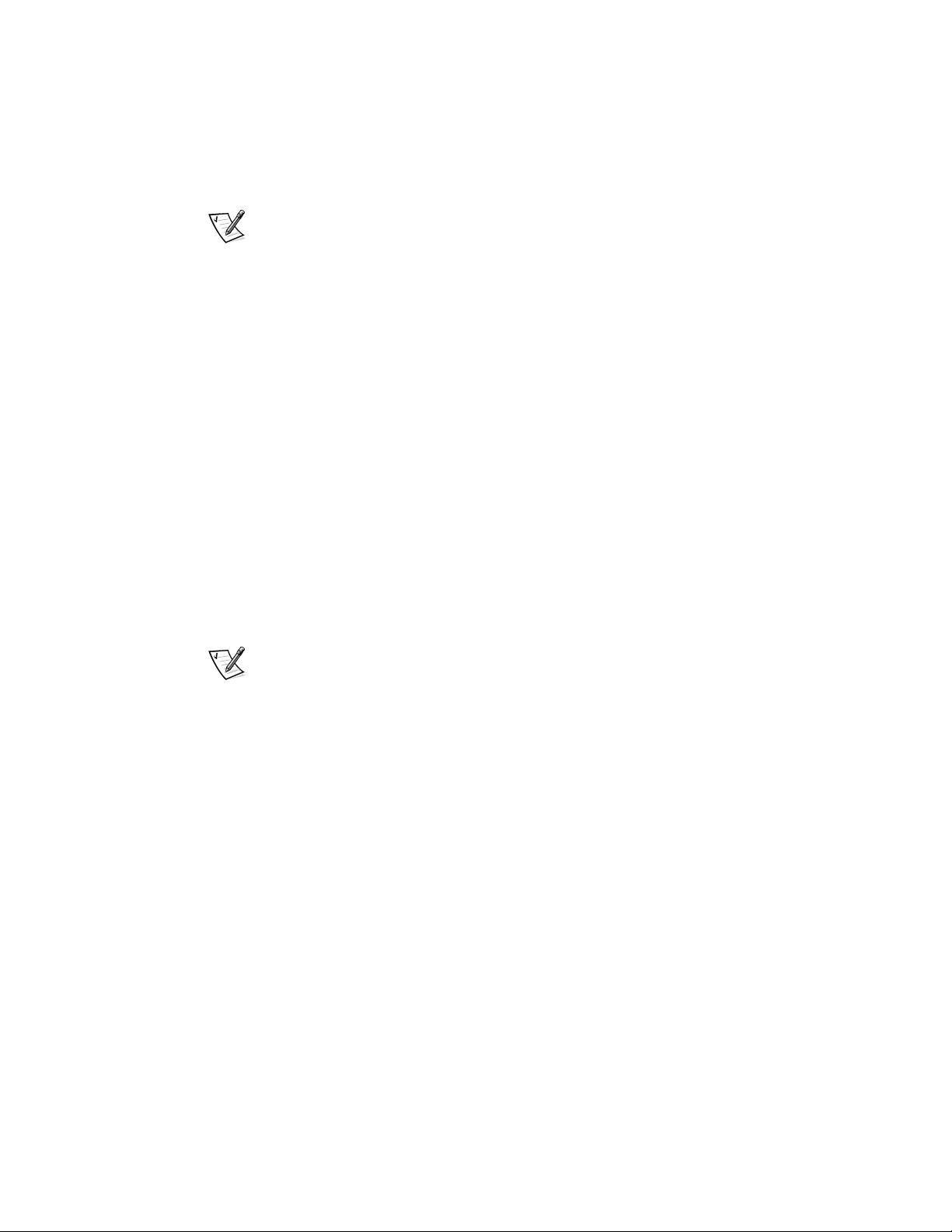
FILE LOCATION: C:\Nalina\My work\2015\Q3FY16\Edoc posting\8-21-2015\Emer-
le traitement multiple, comme Microsoft® Windows NT® 4.0 ou Novell®
NetWare®4.11 (et les versions suivantes).
REMARQUE: Si vous décidez de réaliser une mise à niveau de votre système en
installant un microprocesseur supplémentaire, vous devez commander des kits
de mise à niveau de microprocesseur auprès de Dell. Certaines versions du
microprocesseur Pentium II Xeon ne peuvent pas fonctionner comme microprocesseur supplémentaire. Le kit de mise à niveau de microprocesseur de Dell contient la version correcte de la puce du microprocesseur pour l’utilisation comme
microprocesseur supplémentaire, de même que les instructions pour réaliser la
mise à niveau. Les microprocesseurs supplémentaires doivent avoir la même
fréquence de fonctionnement interne que les microprocesseurs initiaux.
• Une mémoire système de 128 Mo minimum. La mémoire système peut être
augmentée jusqu’à un maximum de 4 Go en installant des combinaisons de
modules de mémoire en ligne double DIMM (Dual In-line Memory Module) de
données de sortie étendues (EDO) avec tampon de 32, 128 ou 256 Mo dans les
16 supports de DIMM de la carte mémoire.
• Un système de base d’entrées/sorties (BIOS) qui réside dans la mémoire flash
sur le bus PCI (Peripheral Component Interconnect [interconnexion de composants périphériques]) et qui peut être mis à jour par disquette si nécessaire.
• Jusqu’à six unités de disque dur SCSI (Small Computer System Interface [inter-
face de petit système informatique]) enfichables à chaud de 1,6 pouces. Deux
unités supplémentaires de 1 pouce peuvent être installées dans la baie de support
amovible en option. Ces unités supplémentaires ne sont pas enfichables à chaud.
• Trois sources redondantes d’alimentation électrique enfichables à chaud et PSPB
(Power-Supply Paralleling Board [carte parallèle de source d’alimentation]).
REMARQUE: Deux sources d’alimentation électrique sont nécessaires au minimum pour faire fonctionner le système.
• Cinq ventilateurs de refroidissement redondants.
La carte système contient les fonctions intégrées suivantes:
• Sept connecteurs PCI; 4 à 64 bits et 3 à 32 bits.
• Un sous-système vidéo compatible VGA (Video Graphics Array [matrice graphique
vidéo]) avec un contrôleur vidéo ATI 3D Rage Pro super VGA (SVGA). Ce soussystème vidéo comprend 2 Mo de mémoire vidéo SGRAM (Synchronous
Graphics Random-Access Memory [mémoire vive graphique synchrone]) (non
extensible). Les résolutions maximales sont de 1024 x 768 pixels avec 256
couleurs non entrelacées. Pour les résolutions de 800 x 600 et 640 X 480 pixels,
16,7 millions de couleurs sont disponibles pour des graphismes “à vraie couleur”.
• Un contrôleur super entrées/sorties (E/S) intégré PC87309 de National Semicon-
ductor qui contrôle le port parallèle bidirectionnel, deux ports série et le lecteur
de disquette de la baie avant accessible de l’extérieur.
Le port parallèle peut être paramétré pour fonctionner dans les modes suivants à
l’aide de la rubrique du mode parallèle
système: sortie seulement (compatible AT) ou bidirectionnel (compatible PS/2
[Personal System/2]).
DELL CONFIDENTIAL - Preliminary 8/21/15
1-2 Guide d’utilisation des systèmes Dell PowerEdge 6300
dans le programme de configuration du
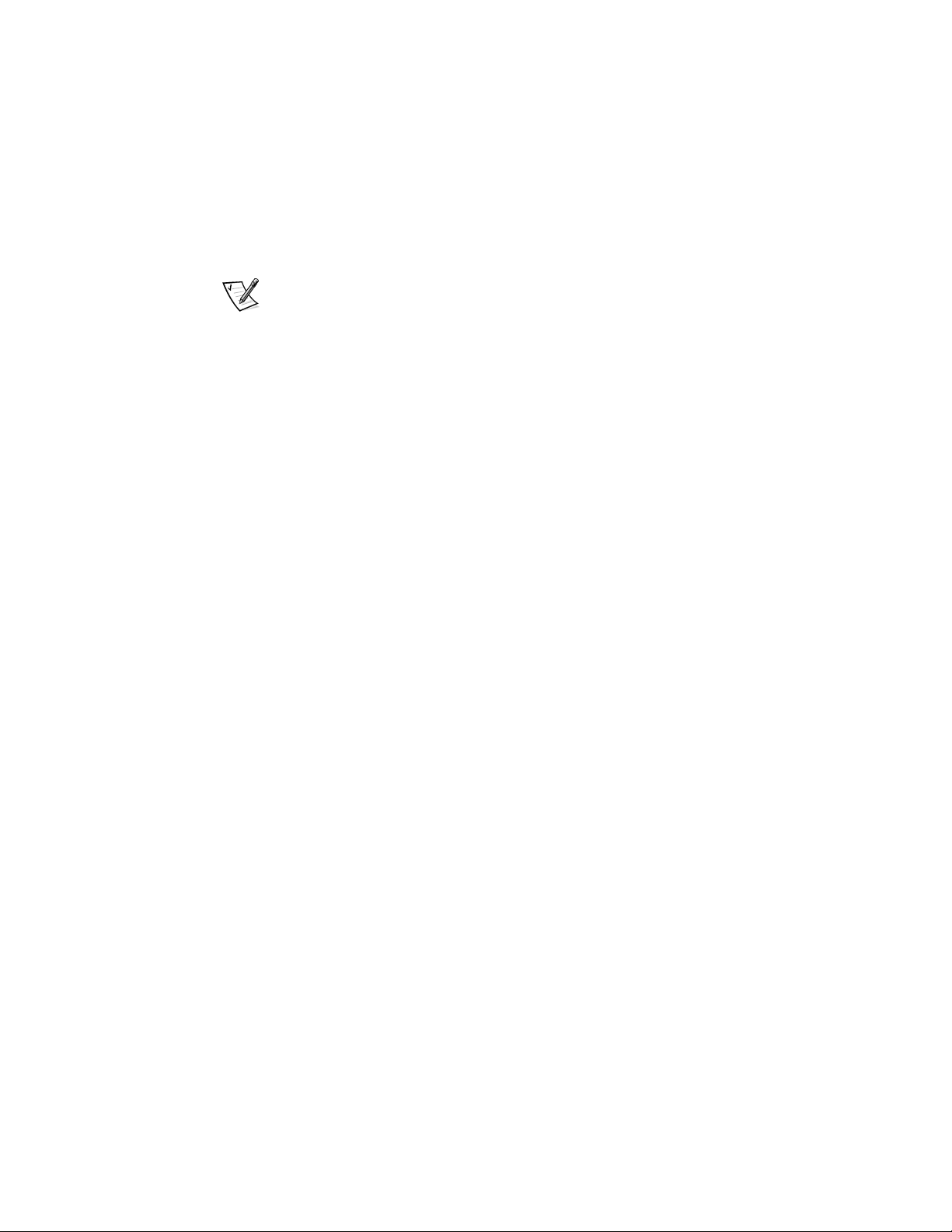
FILE LOCATION: C:\Nalina\My work\2015\Q3FY16\Edoc posting\8-21-2015\Emer-
• Deux adaptateurs à l’hôte SCSI Ultra2/LVD AIC-7890 Adaptec supportant jusqu’à
six unités de disque dur SCSI internes de 1,6 pouces via une carte de face arrière
SCSI et des baies spéciales d’unités de disque dur SCSI. La carte de face arrière
SCSI configure automatiquement les numéros d’identification (ID) SCSI ainsi que
la terminaison SCSI des unités de disque dur SCSI individuelles, simplifiant ainsi
l’installation de l’unité.
REMARQUE: Les baies d’unités de 1,6 pouces supportent des unités de 1 pouce.
Une carte de face arrière SCSI 1 x 6 enfichable à chaud prend en charge l’installation et le retrait à chaud de l’unité de disque dur SCSI, lorsque la carte est utilisée
avec le contrôleur évolutif RAID PowerEdge.
• Un adaptateur SCSI-III ultra/étroit d’Adaptec AIC-7860 qui prend en charge
jusqu’à trois périphériques SCSI d’accès externe dans les baies d’unité de disque
dur externes (par exemple, le lecteur de CD-ROM et l’unité de lecteur de bande).
• Un circuit de gestion du serveur qui surveille l’opération des ventilateurs ainsi que
les voltages et températures critiques du système. Le circuit de gestion du
serveur fonctionne avec le progiciel HP OpenView Network Node Manager Special Edition (NNM Special Edition) et Dell OpenManage™ Hardware Instrumentation Package (HIP).
• Un support de carte système pour l’Assistant à distance Dell OpenManage, lor-
sque la carte de l’Assistant à distance Dell (Dell Remote Assistant Card version
2.0 [DRAC 2]) en option est installée, qui fournit une gestion de serveur locale et
à distance supplémentaire.
• Un port de clavier de style PS/2 et un port de souris compatible PS/2.
Les syst
3,5 pouces et un lecteur de CD-ROM SCSI installés dans les baies accessibles de
l’extérieur ainsi qu’une unité de disque dur SCSI installée dans le connecteur 0.
èmes
PowerEdge 6300 classiques comprennent une unité de disquette de
Les logiciels suivants sont compris avec votre système Dell:
• Des pilotes vidéo pour l’affichage de plusieurs applications populaires en modes
haute résolution. Pour plus d’informations sur ces pilotes, reportez-vous au chapitre 2, “Utilisation du CD Assistant de serveur Dell”.
• Des pilotes de périphérique SCSI permettant à votre système d’exploitation de
communiquer avec les dispositifs connectés au sous-système SCSI intégré. Pour
plus d’informations sur ces pilotes, voir le chapitre 3, “Installation et configuration des pilotes SCSI”.
• Le programme de configuration du système (System Setup) pour voir et modifier
rapidement les informations de configuration de votre système. Pour plus d’informations sur ce programme, reportez-vous au chapitre 4, “Utilisation du programme de configuration du système”.
• L’utilitaire de configuration de ressources (RCU) qui configure automatiquement
les cartes d’extension PCI. Pour plus d’informations, reportez-vous au chapitre 5,
“Utilisation de l’utilitaire de configuration de ressources”.
• Des fonctions de sécurité améliorées disponibles soit par le programme de con-
figuration du système, soit par le RCU, comprennent un mot de passe de l’utilisateur et un mot de passe de superviseur.
DELL CONFIDENTIAL - Preliminary 8/21/15
Introduction 1-3
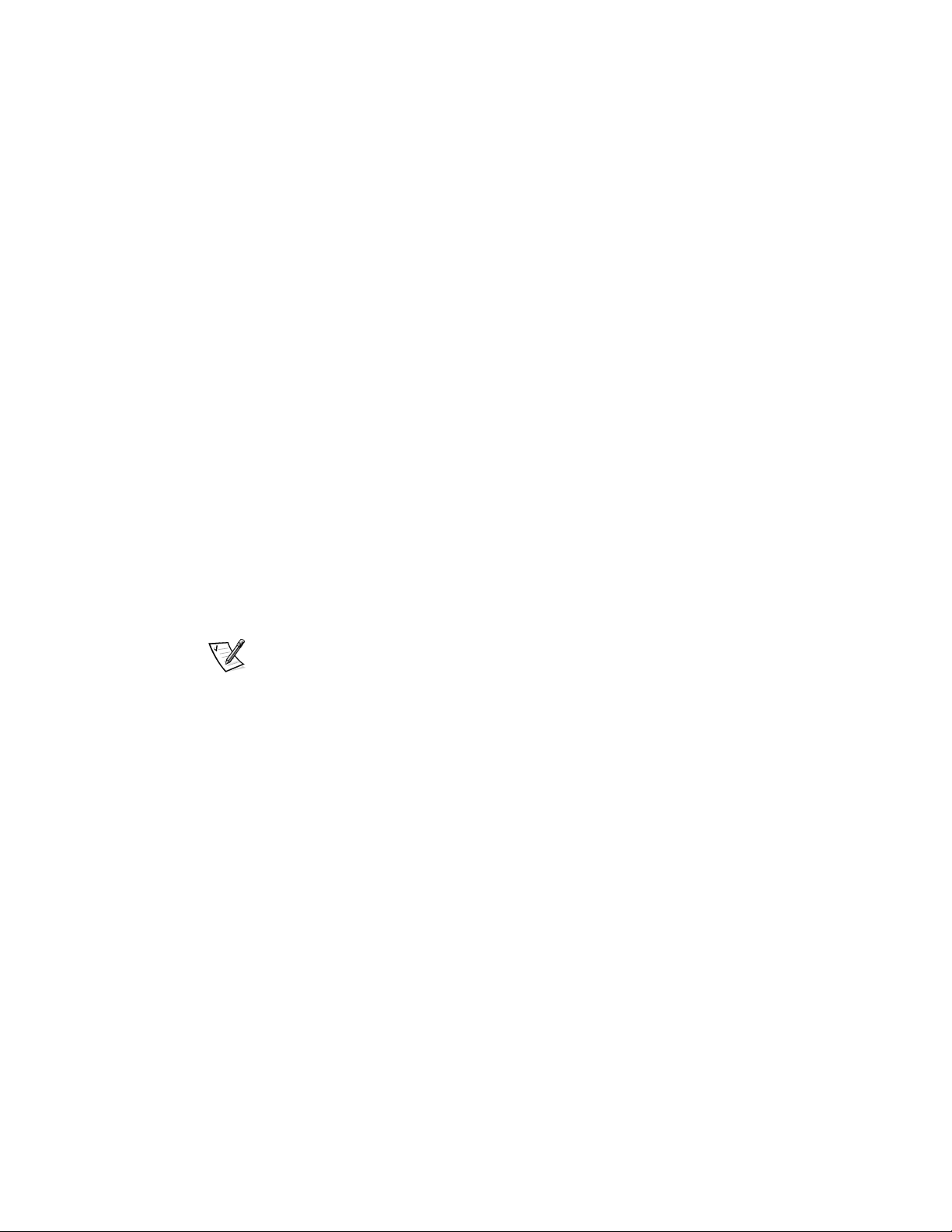
FILE LOCATION: C:\Nalina\My work\2015\Q3FY16\Edoc posting\8-21-2015\Emer-
• Des diagnostics pour évaluer les composants et dispositifs de votre système.
Pour des informations sur l’utilisation des diagnostics du système, reportez-vous
au chapitre 2 de ce Guide d’utilisation, “Utilisation du CD Assistant de serveur
Dell”, ou au chapitre 5, “Exécution des diagnostics Dell”, dans votre Guide
d’installation et de dépannage.
Systèmes d’exploitation pris en charge
Dell assure le support des systèmes d’exploitation de réseau suivants pour les
systèmes PowerEdge 6300:
• Windows NT Server 4.0
• Windows NT Server 4.0, Enterprise Edition (édition entreprise)
• NetWare 4.11
Panneau avant
Les boutons de réglage et les voyants suivants sont situés derrière la porte d’unité
externe sur le panneau avant du système:
• Le bouton d’alimentation électrique contrôle la sortie de l’alimentation électrique
délivrée à la carte système depuis la source d’alimentation.
• Le voyant d’alimentation électrique vert au centre
s’éclaire lorsque l’alimentation électrique est allumée et que le système reçoit du
courant continu (CC).
REMARQUE: Le bouton d’alimentation électrique est dans un renfoncement du
panneau avant du système afin d’éviter un arrêt accidentel de l’ordinateur et la
perte de données importantes.
du bouton d’alimentation
Les voyants suivants se trouvent sur le panneau avant du système (voir la figure 1-1):
• Le voyant d’état de température/ventilateur vert clignote et devient ambre lor-
sque le ventilateur est en panne ou que la température a dépassé les limites
acceptables.
• Le voyant d’état de l’alimentation électrique vert clignote et devient ambre lor-
squ’une panne est détectée dans une source d’alimentation ou une tension
du système.
Les trois voyants lumineux sur chaque baie d’unités de disque dur SCSI apportent les
informations suivantes (voir la figure 1-2):
• Le voyant en ligne de l’unité de disque dur vert s’éclaire lorsque l’unité de disque
dur est alimentée.
• Le voyant d’activité de l’unité de disque dur vert s’éclaire lorsque des données
sont transférées depuis ou vers l’unité de disque dur.
• Le voyant d’échec de l’unité de disque dur ambre clignote lorsqu’une panne est
détectée dans l’unité de disque dur.
DELL CONFIDENTIAL - Preliminary 8/21/15
1-4 Guide d’utilisation des systèmes Dell PowerEdge 6300
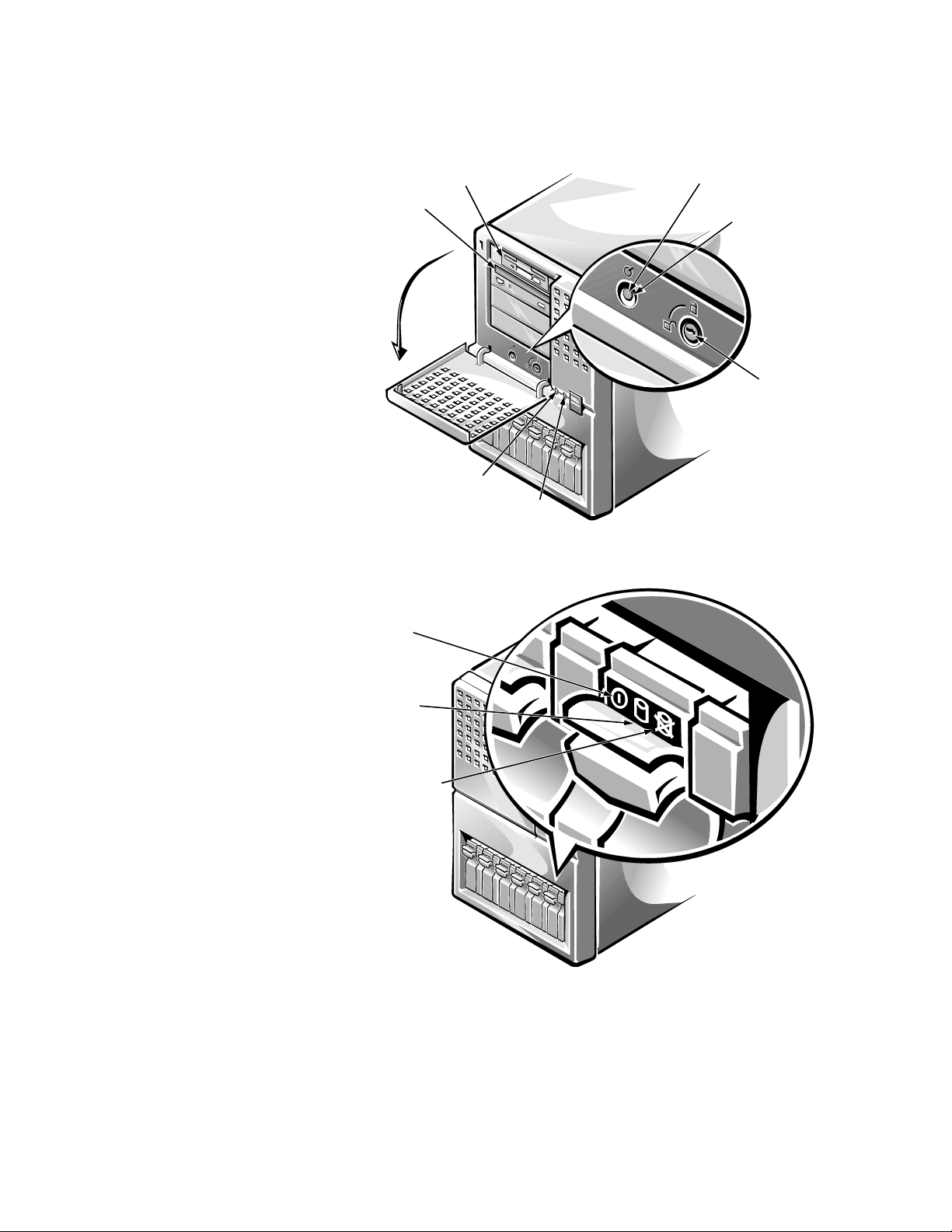
FILE LOCATION: C:\Nalina\My work\2015\Q3FY16\Edoc posting\8-21-2015\Emer-
bouton
d’alimentation
voyant
d’alimentation
voyant d’état de l’alimentation
verrou
unité de disquette
lecteur de CD-ROM
voyant d’état de température/ventilateur
voyant d’activité de
l’unité de disque dur
voyant d’échec
de l’unité de disque dur
voyant en ligne de
l’unité de disque dur
Figure 1-1. Panneau avant
Figure 1-2. Voyants d’unité de disque dur enfichable à chaud
DELL CONFIDENTIAL - Preliminary 8/21/15
Introduction 1-5
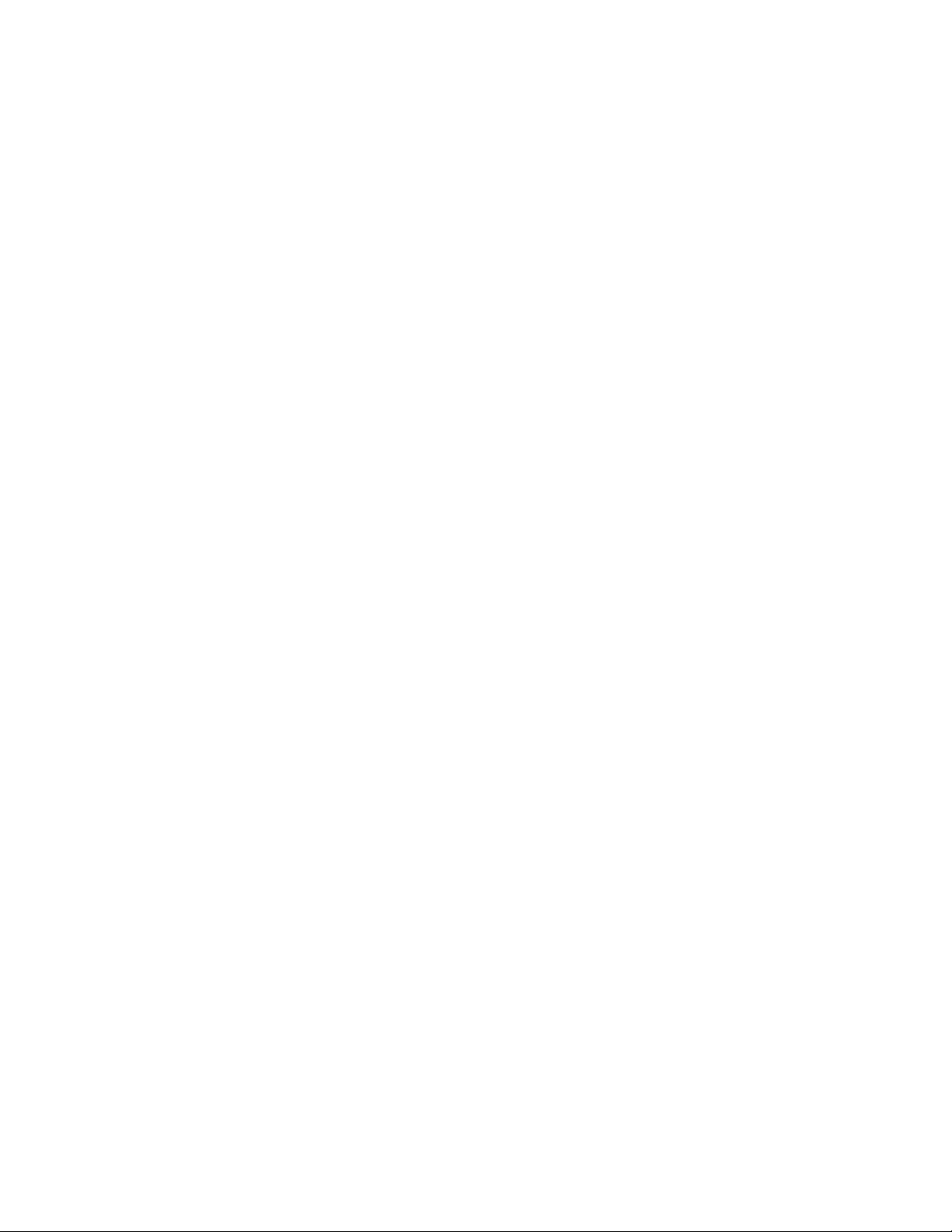
FILE LOCATION: C:\Nalina\My work\2015\Q3FY16\Edoc posting\8-21-2015\Emer-
Connexion de périphériques externes
Vous pouvez connecter divers périphériques (souris, imprimante) aux ports et connecteurs d’E/S du panneau arrière du système. Le BIOS du système détecte la présence
des périphériques lorsque vous initialisez ou réinitialisez votre système. Lors de la
connexion de périphériques au système, procédez comme suit:
• Lisez la documentation livrée avec le périphérique pour des instructions spéci-
fiques sur son installation et sa configuration.
Par exemple, la plupart des périphériques doivent être connectés à un port ou à
un connecteur d’E/S précis pour fonctionner correctement. De plus, pour pouvoir
fonctionner, les périphériques externes comme une souris ou une imprimante
nécessitent habituellement le chargement de fichiers de logiciel appelés pilotes
de périphérique dans la mémoire du système. Ces pilotes logiciels aident le
système à reconnaître le périphérique et à diriger son fonctionnement. Les
pilotes de périphérique de ce type sont normalement inclus dans votre logiciel de
système d’exploitation.
• Connectez toujours les périphériques lorsque le système est éteint. Allumez les
périphériques externes avant d’allumer le système, à moins que la documentation du périphérique ne stipule autrement. (Si le système semble ne pas reconnaître le périphérique, essayez d’allumer le système avant le périphérique).
Pour des informations sur l’activation, la désactivation ou la configuration des ports et
des connecteurs d’E/S, reportez-vous au chapitre 4, “Utilisation du programme de
configuration du système” ou au chapitre 5, “Utilisation de l’utilitaire de configuration
des ressources”. Pour la description détaillée et les illustrations des ports et connecteurs du panneau d’E/S, reportez-vous à la section “Ports et connecteurs d’E/S”, à
l’annexe B.
Prévenir un acc
l’intérieur du système
Un verrou derrière la porte du cadre avant prévient l’accès non
disque dur enfichables à chaud. Un deuxième verrou à l’arrière de l’unité empêche
que le capot avant soit retiré
Le système PowerEdge 6300 comprend également un détecteur d’intrusion qui avertit le logiciel correspondant de gestion du serveur si le
.
Obtention d’aide
Si, à quelque moment que ce soit, vous ne comprenez pas une procédure décrite
dans ce guide ou si votre système ne fonctionne pas comme prévu, Dell vous propose un certain nombre d’outils pour vous aider. Pour plus d’informations sur ces outils d’aide, reportez-vous au chapitre 11 “Obtention d’aide”, dans votre Guide
d’installation et de dépannage.
DELL CONFIDENTIAL - Preliminary 8/21/15
1-6 Guide d’utilisation des systèmes Dell PowerEdge 6300
ès non
autorisé à
autorisé aux unités de
capot avant
est ouvert.
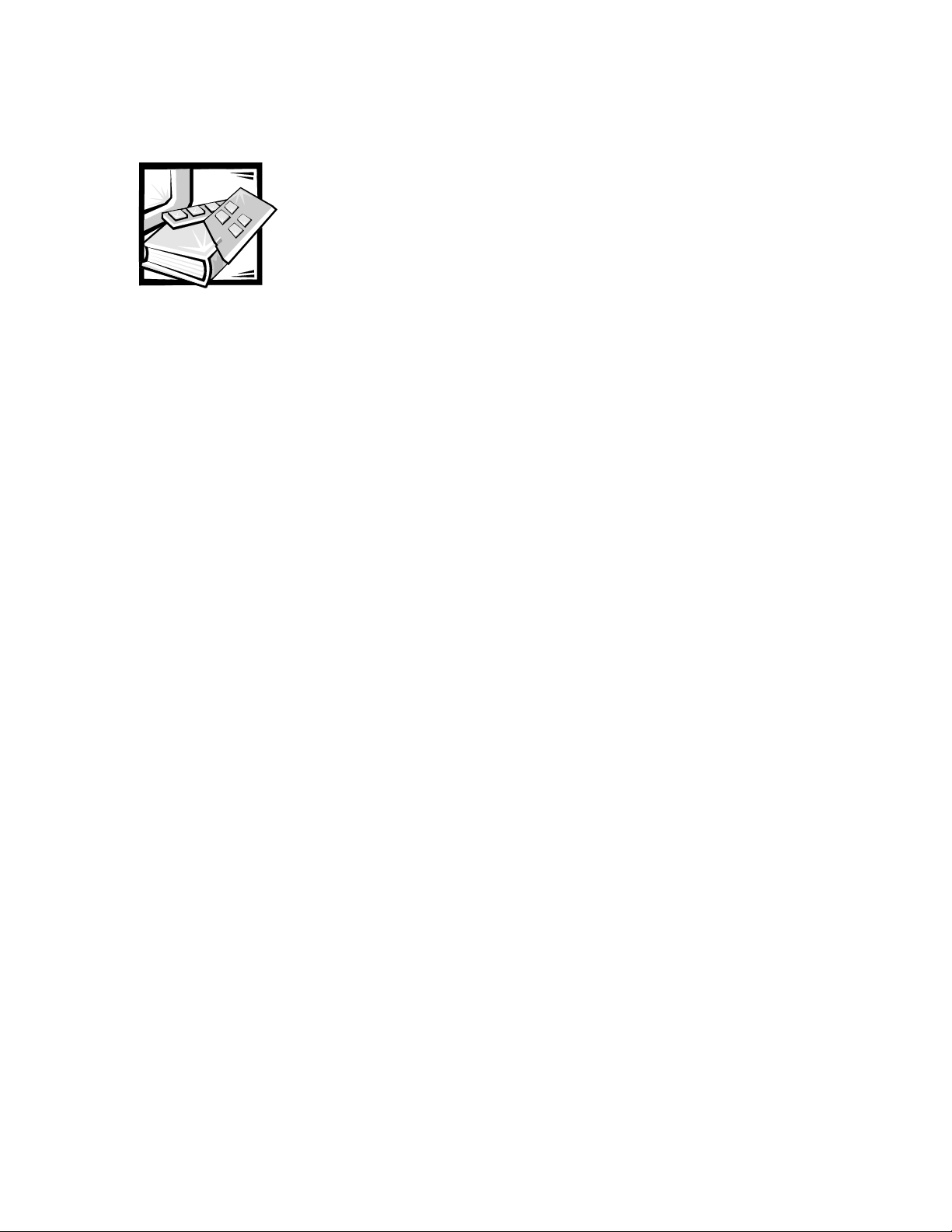
FILE LOCATION: C:\Nalina\My work\2015\Q3FY16\Edoc posting\8-21-2015\Emer-
CHAPITRE 2
Utilisation du CD Assistant de
serveur Dell
Ce chapitre décrit le CD Assistant de serveur Dell initialisable et vous indique
comment utiliser les utilitaires, les diagnostics, la documentation, les pilotes et autres
éléments du CD. La plupart des fonctions sont également disponibles sur le CD
Assistant de serveur Dell par le biais d’une partition utilitaire initialisable installée sur
votre unité de disque dur. Ce chapitre décrit la partition utilitaire et explique la façon
de réinstaller la partition (si nécessaire) et d’utiliser le menu de la partition utilitaire.
Initialisation à partir du CD
Le système doit être en marche pour que vous puissiez introduire le CD Assistant de
serveur Dell. Pour initialiser à partir du CD, introduisez-le dans le lecteur CD-ROM du
système PowerEdge 6300 et appuyez sur <Ctrl><Alt><Suppr>. Lorsque le système
s’initialise, le menu principal du CD apparaît.
Si le CD ne s’initialise pas, vérifiez les points suivants:
• Dans le programme de configuration du système, la rubrique Secondary SCSI
(SCSI secondaire) doit être réglée sur On (activé) et la rubrique Boot Sequence
(séquence d’initialisation) doit être réglée sur Diskette First (disquette en
premier) (ces deux paramètres sont les valeurs par défaut de leurs rubriques
respectives). Reportez-vous au chapitre 4, “Utilisation du programme de
configuration du système”, pour plus d’informations.
• Dans l’utilitaire SCSISélect, la rubrique BIOS Support For Bootable CD-ROM
(support BIOS pour CD-ROM initialisable) doit être réglée sur Enabled (activé).
Reportez-vous au chapitre 3, “Installation et configuration des pilotes SCSI”,
pour plus d’informations.
Navigation dans les menus du CD
Vous pouvez effectuer des sélections dans les menus du CD avec le clavier ou la souris.
Des information relatives à l’aide sont affichées dans la boîte d’aide dans la partie
inférieure de l’écran dans la langue sélectionnée (spécifiée par une des options du
menu).
DELL CONFIDENTIAL - Preliminary 8/21/15
Utilisation du CD Assistant de serveur Dell 2-1
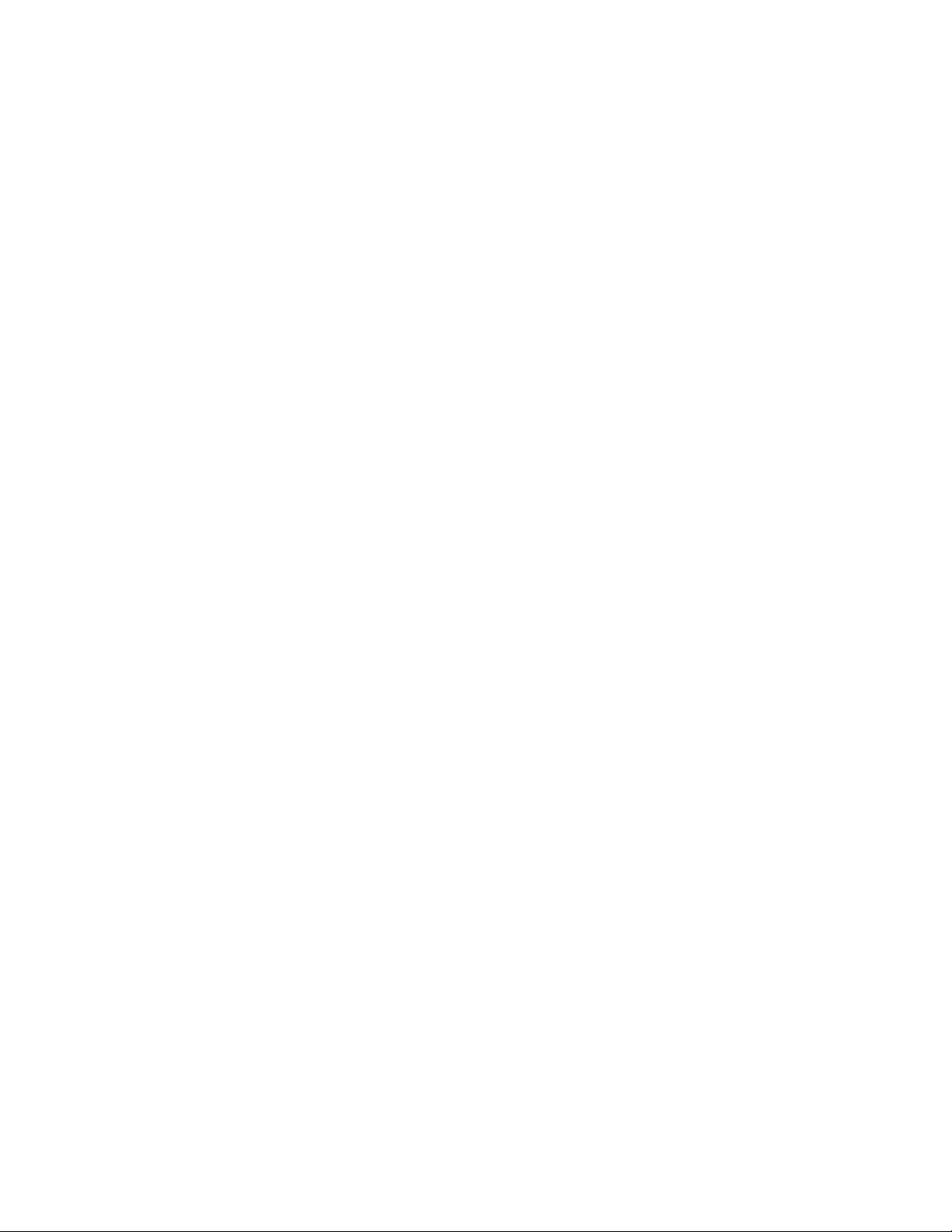
FILE LOCATION: C:\Nalina\My work\2015\Q3FY16\Edoc posting\8-21-2015\Emer-
Cliquez sur Back (précédent) pour revenir au menu précédent. Cliquez sur Exit (sortie)
(ou appuyez sur <Alt><x>) pour quitter le programme. Sortir du programme provoque
la réinitialisation du système sur la partition standard d’initialisation du système
d’exploitation.
Menu principal du CD
Le menu principal du CD Assistant de serveur Dell comprend les rubriques suivantes
qui possèdent chacune une ou plusieurs options. Les sous-sections qui suivent
décrivent les options au sein de chaque rubrique du menu principal. (Les options
affichées par votre système peuvent varier selon la configuration).
Choose Language (Choisir la langue)
• Deutsch
• English
• Español
• Français
Configurer le système
• Exécuter l’utilitaire de configuration de ressources
• Configurer le sous-système RAID
Exécuter les utilitaires du système
• Créer une partition utilitaire
Créer des disquettes
• Créer une disquette vierge formatée
• Créer des disquettes d’utilitaire
— Créer une disquette d’utilitaire de configuration de ressource
— Créer une disquette d’utilitaire de configuration RAID
— Créer une disquette de diagnostics
• Créer des disquettes de support de système d’exploitation
— Créer des disquettes de Windows NT Server 4.0
• Créer des disquettes de pilotes
• Créer une disquette de pilote RAID
— Créer des disquettes Netware 4.11
• Créer une disquette de pilote
• Créer une disquette EZ-SCSI D’Adaptec
DELL CONFIDENTIAL - Preliminary 8/21/15
2-2 Guide d’utilisation des systèmes Dell PowerEdge 6300
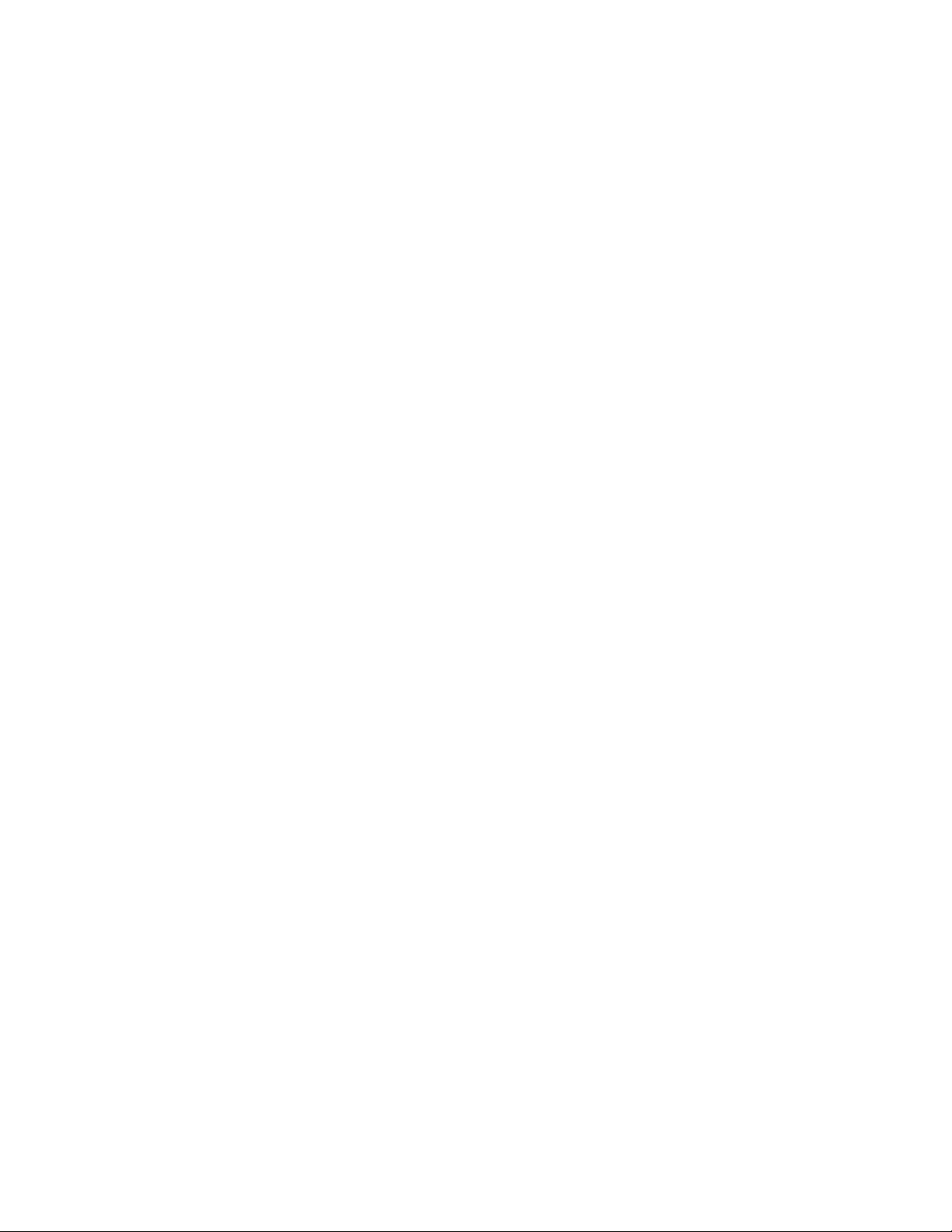
FILE LOCATION: C:\Nalina\My work\2015\Q3FY16\Edoc posting\8-21-2015\Emer-
Choisir la langue
Lorsque le système s’initialise, vous avez l’option de choisir l’une des langues
suivantes pour les menus, les écrans d’aide, les messages et la documentation en
ligne:
• Deutsch (Allemand)
• English (Anglais)
• Español (Espagnol)
• Français
Une fois que vous avez choisi une langue, le menu principal apparaît dans la langue
choisie.
Configurer le système
Les options de la rubrique Configurer le système vous permettent d’effectuer les
activités suivantes:
• Configurer les périphériques PCI du système par le biais de l’utilitaire de configu-
ration de ressources (RCU)
• Configurer un sous-système RAID (Redundant Array of Inexpensive Disks
[matrice redondante de disquettes bon marché]), si un est installé dans votre
système
Les sous-sections suivantes décrivent ces options.
Exécuter l’utilitaire de configuration de ressources
Vous pouvez exécuter le RCU depuis l’écran Configurer le Système, ce qui vous permet de visualiser ou de modifier les informations relatives à la configuration de votre
système. Le RCU indique au système quelles cartes d’extension sont installées ainsi
que les connecteurs qu’elles occupent. Le système peut, avec ces informations, configurer automatiquement les cartes d’extension PCI.
Reportez-vous au chapitre 5 pour plus de renseignements sur l’emploi de l’utilitaire de
configuration de ressources.
Configurer le sous-système RAID
Cette option n’est disponible que si le contrôleur RAID évolutif Dell PowerEdge est
installé dans le système. Le système détermine si un contrôleur RAID évolutif Dell
PowerEdge se trouve dans le système et, s’il en est ainsi, cette option est visible et
fonctionnelle. Le système se réinitialise automatiquement si vous modifiez la configuration RAID. Reportez vous à votre documentation du contrôleur RAID évolutif
PowerEdge pour plus d’informations.
DELL CONFIDENTIAL - Preliminary 8/21/15
Utilisation du CD Assistant de serveur Dell 2-3
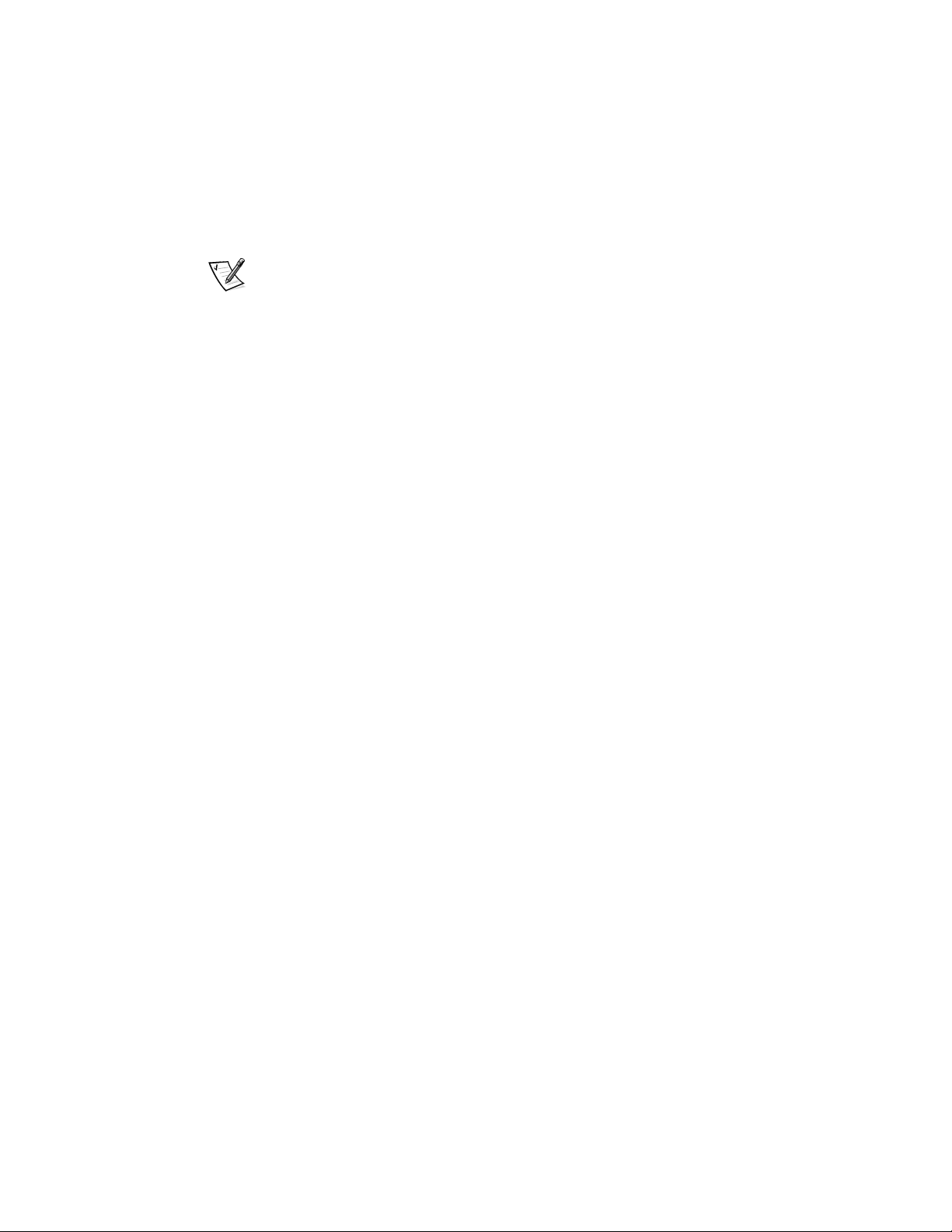
FILE LOCATION: C:\Nalina\My work\2015\Q3FY16\Edoc posting\8-21-2015\Emer-
Exécuter les utilitaires du système
Les options dans la rubrique Exécuter les utilitaires du système vous permettent de
créer la partition utilitaire sur l’unité de disque dur de votre système. La sous-section
ci-dessous décrit cette option.
REMARQUE: La rubrique Exécuter les utilitaires du système sous la partition utilitaire
comprend l’option Exécuter les diagnostics système. Reportez-vous à la section
intitulée “Partition utilitaire”, plus loin dans ce chapitre, pour de plus amples
informations.
Créer une partition utilitaire
La partition utilitaire est une partition initialisable sur l’unité de disque dur qui fournit la
plupart des fonctions disponibles sur le CD Assistant de serveur Dell. Dell a installé la
partition utilitaire sur votre unité de disque dur; vous devrez peut-être toutefois réinstaller la partition utilitaire et/ou son contenu si la version installée par Dell est endommagée ou retirée de l’unité de disque dur.
Réinstallez la partition utilitaire et/ou son contenu par le biais du CD Assistant de
serveur Dell comme suit:
1. Fermez toute application ouverte.
2. Insérez le CD Assistant de serveur Dell dans le lecteur CD-ROM et réinitialisez le système en appuyant sur <Ctrl><Alt><Suppr.>.
Si le système ne s’initialise pas depuis le CD, reportez-vous à la documentation
Assistant de serveur Dell ou à la section “Initialisation à partir du CD” figurant
plus haut dans ce chapitre.
3. Sélectionnez Run System Utilities (exécuter utilitaires systèmes) dans le
menu principal de l’Assistant de serveur Dell, puis Create Utility Partition (créer une partition utilitaire).
4. Cliquez sur OK à l’écran de bienvenue.
Le programme d’installation inspecte votre système pour déterminer la méthode
et l’emplacement appropriés à l’installation de la partition utilitaire.
Lors de cet examen, divers messages peuvent s’afficher, selon la configuration
de votre système. Si une partition utilitaire existe déjà dans votre système, celuici vous invite à écraser la partition courante; cliquez sur OK pour continuer ou sur
Annuler pour revenir au menu de la partition utilitaire. Si d’autres messages sont
affichés, notez les informations et cliquez sur OK.
Si votre système satisfait toutes les exigences requises, la partition utilitaire est
installée et un message est affiché indiquant que l’installation s’est achevée.
5. Cliquez sur OK pour revenir au menu Run System Utilities (exécuter les
utilitaires système).
DELL CONFIDENTIAL - Preliminary 8/21/15
2-4 Guide d’utilisation des systèmes Dell PowerEdge 6300
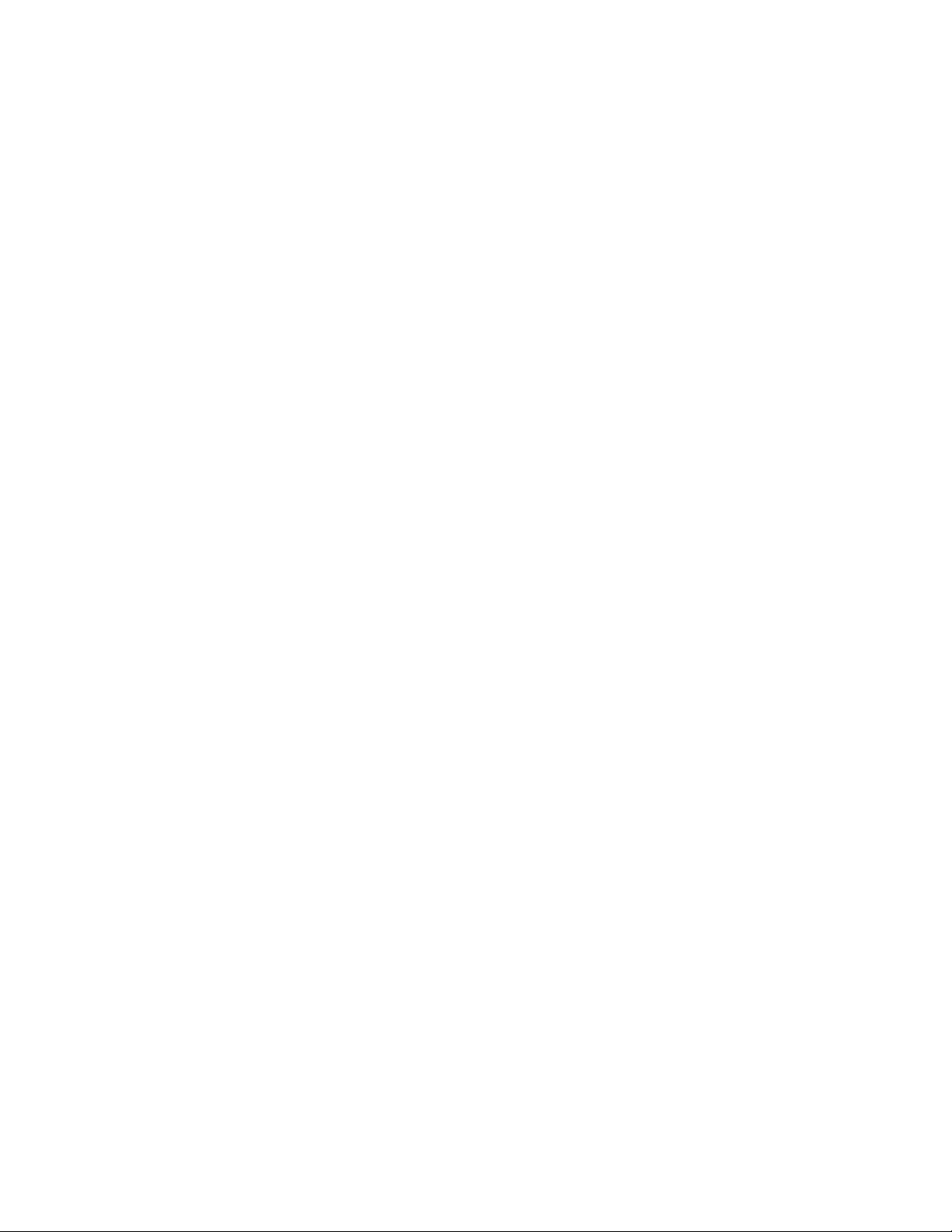
FILE LOCATION: C:\Nalina\My work\2015\Q3FY16\Edoc posting\8-21-2015\Emer-
6. Retirez le CD Assistant de serveur Dell du lecteur CD-ROM et cliquez sur
Exit (sortir) dans le menu Run System Utilities (exécuter les utilitaires
système).
7. Cliquez sur OK quand le système vous invite à confirmer que vous souhaitez quitter le programme Assistant de serveur Dell et réinitialisez
votre système. Cliquez ensuite sur OK de nouveau.
Vous pouvez désormais accéder à la partition utilitaire en appuyant sur <F10> lorsque
le système vous le demande au cours de l’auto-test de démarrage (Power-On SelfTest [POST]).
Pour obtenir plus d’informations sur la partition utilitaire, reportez-vous à la section
“Partition utilitaire” figurant plus loin dans ce chapitre.
Utiliser les documents en ligne
Vous pouvez accéder aux documents en ligne du système ainsi qu’à d’autres informations sur tout ordinateur de bureau ou système serveur possédant un navigateur tel
que Microsoft Internet Explorer ou Netscape Navigator. Lorsque vous utilisez le CD
sur un système exécutant le système d’exploitation Microsoft Windows
Microsoft Windows NT, le système démarre automatiquement le logiciel de navigation et affiche la page de bienvenue dans la documentation.
®
95 ou
Dans le navigateur, vous pouvez sélectionner l’option Bibliothèque pour accéder à
tous les documents en ligne disponibles au format .pdf. Le logiciel; Adobe
Reader doit être utilisé pour afficher ou imprimer les documents en ligne et peut être
installé à partir du CD. Lorsque vous sélectionnez un des manuels en ligne, Adobe
Acrobat Reader démarre et vous pouvez afficher ou imprimer le manuel en ligne.
™
Acrobat
Créer des disquettes
La rubrique Créer Des Disquettes vous permet de créer des disquettes vierges formatées ainsi que des disquettes d’utilitaires du système et de pilotes spécifiques à
votre système d’exploitation. Les sous-sections ci-dessous décrivent les options disponibles dans cette rubrique.
Créer une disquette vierge formatée
Cette option vous permet de créer des disquettes vierges formatées.
Créer des disquettes d’utilitaire
Cette option vous permet de créer des disquettes d’utilitaire initialisables pour
exécuter le RCU et l’utilitaire de configuration du contrôleur RAID évolutif
PowerEdge. Les sous-sections ci-dessous décrivent les choix disponibles avec cette
option.
Créer une disquette d’utilitaire de configuration de ressources
Cette option vous permet de créer une disquette (ou des disquettes) d’utilitaire
de configuration du système initialisable. Dell recommande d’exécuter le RCU à
partir d’une disquette (ou de disquettes), de façon à copier vos informations de
DELL CONFIDENTIAL - Preliminary 8/21/15
Utilisation du CD Assistant de serveur Dell 2-5
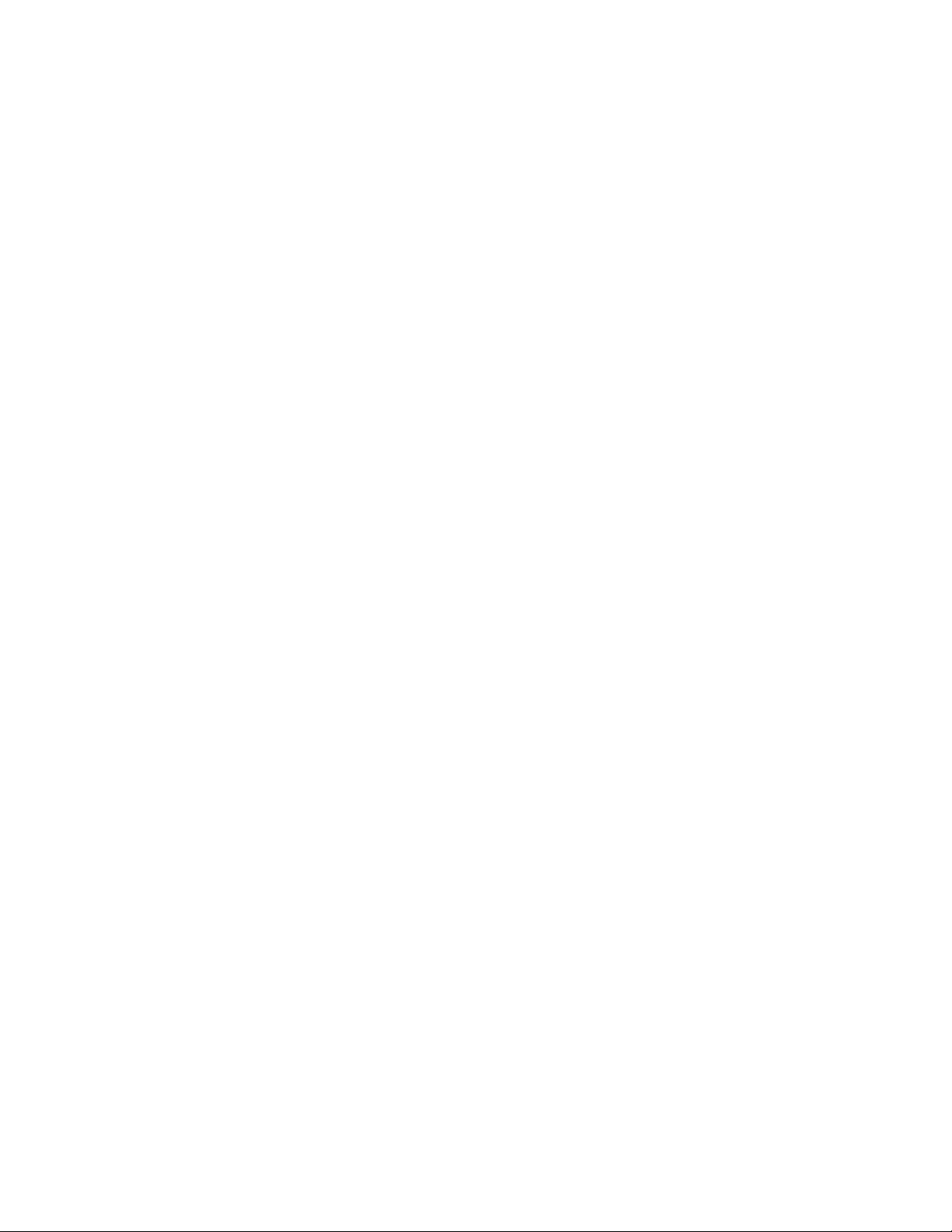
FILE LOCATION: C:\Nalina\My work\2015\Q3FY16\Edoc posting\8-21-2015\Emer-
configuration sur la disquette chaque fois que vous changez les paramètres de configuration de système.
Créer une disquette d’utilitaire de configuration RAID
Cette option vous permet de copier l’utilitaire de configuration pour le contrôleur
optionnel RAID évolutif PowerEdge à partir du CD sur une disquette initialisable.
Créer une disquette de diagnostics
Cette option vous permet de créer une disquette de diagnostics initialisable.
Créer des disquettes de support de système d’exploitation
Cette option vous permet de créer une disquette qui contient les pilotes de logiciel
pour un système d’exploitation particulier. Vous pouvez créer une disquette de pilotes
pour l’un des systèmes d’exploitation supportés suivants:
• Windows NT Server 4.0 de Microsoft
• NetWare 4.11 de Novell
Les pilotes disponibles sur le CD comprennent des:
• Pilotes SCSI
• Pilotes RAID (pour le contrôleur RAID évolutif PowerEdge en option)
• Pilotes NIC (Network Interface Controller [contrôleur d’interface de réseau])
Les sous-sections suivantes décrivent les choix disponibles avec cette option.
Créer des disquettes de Windows NT Server 4.0
Les sous-sections ci-dessous décrivent les choix disponibles pour le système
d’exploitation Windows NT Server 4.0 de Microsoft. Vous devez créer une disquette
séparée pour chaque option.
• Créer une disquette de pilote: cette option vous permet de créer une disquette
qui contient des pilotes SCSI et NIC pour le système d’exploitation Windows NT
Server 4.0. Vous devez créer une disquette de pilote afin d’installer les pilotes
pour l’utilisation correcte de ce système.
• Créer une disquette de pilote RAID: cette option vous permet de créer une dis-
quette qui contient les pilotes pour le contrôleur RAID évolutif PowerEdge pour
le système d’exploitation Windows NT Server 4.0.
Créer des disquettes NetWare 4.11
Cette option vous permet de créer une disquette de pilotes et une disquette
d’utilitaire de configuration EZ-SCSI d’Adaptec pour l’utilisation avec le système
d’exploitation NetWare 4.11 de Novell. Les sous-sections suivantes décrivent les
choix disponibles avec cette option:
• Créer une disquette de pilote: cette option vous permet de créer une disquette
qui contient des pilotes SCSI et NIC, ainsi que les pilotes pour le contrôleur RAID
évolutif PowerEdge pour le système d’exploitation Novell NetWare 4.11.
• Créer une disquette EZ-SCSI Adaptec: cette option vous permet de créer une
disquette qui contient l’utilitaire de configuration pour les contrôleurs SCSI
DELL CONFIDENTIAL - Preliminary 8/21/15
2-6 Guide d’utilisation des systèmes Dell PowerEdge 6300
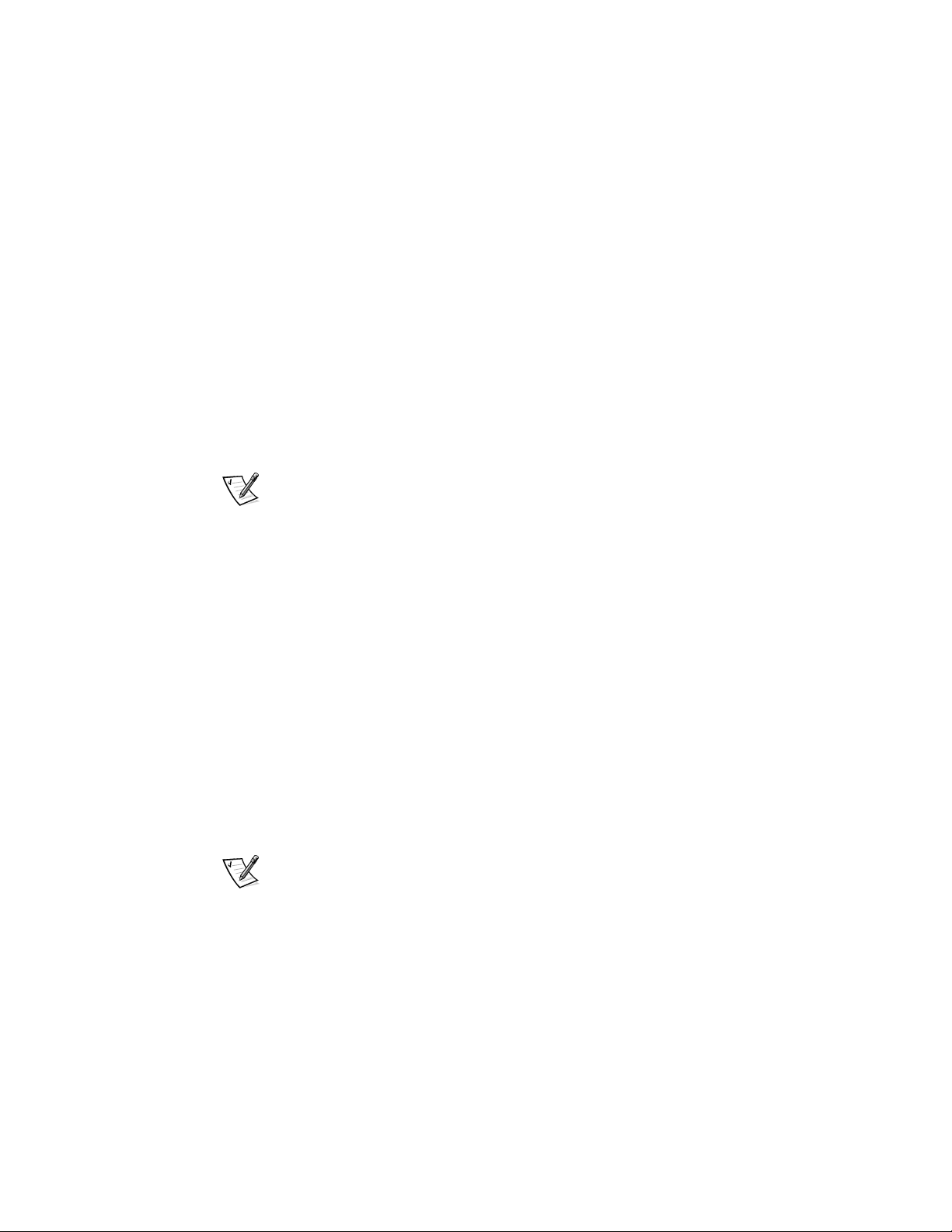
FILE LOCATION: C:\Nalina\My work\2015\Q3FY16\Edoc posting\8-21-2015\Emer-
d’Adaptec. L’utilitaire de configuration fonctionne avec les contrôleurs SCSI
intégrés série 78xx d’Adaptec et avec le contrôleur SCSI optionnel AHA-2940U2W
d’Adaptec lorsque l’utilitaire est utilisé avec le système d’exploitation
NetWare 4.11 de Novell. Cette disquette contient aussi des pilotes MS-DOS
pour l’accès au lecteur de CD-ROM, nécessaires pour installer NetWare depuis un
environnement MS-DOS.
Partition utilitaire
La partition utilitaire est une partition initialisable sur l’unité de disque dur qui fournit
certaines des fonctions disponibles sur le CD Assistant de serveur Dell. La plupart
des applications sur le CD font partie de la partition utilitaire et occupent 10 Mo
approximativement d’espace sur l’unité de disque dur du système. Quand elle est
implémentée, la partition s’initialise et fournit un environnement exécutable pour les
utilitaires de la partition. Quand la partition n’est pas implémentée, elle est désignée
comme étant une partition non MS-DOS.
REMARQUE: La partition utilitaire fournit une fonctionnalité MS-DOS limitée et ne
peut pas être utilisée comme partition MS-DOS d’usage général.
Pour démarrer la partition utilitaire, appuyez sur <F10> lors du POST.
Comme le CD Assistant de serveur Dell, la partition utilitaire présente une interface
dirigée par menus d’où vous invoquez les utilitaires de la partition. Vous pouvez effectuer vos sélections avec le clavier ou la souris. Les options du menu et l’aide associée
sont affichées dans la langue actuellement sélectionnée (spécifiée par une option du
menu).
®
À mesure que vous déplacez votre curseur sur les options du menu, des informations
concernant cette option sont affichées en bas de l’écran.
Cliquez sur Back (précédent) pour revenir au menu précédent. Cliquez sur Exit (sortie)
(ou appuyez sur <Alt><x>) pour quitter la partition utilitaire. Sortir de l’utilitaire fait
que le système se réinitialise sur la partition d’initialisation standard du système
d’exploitation.
Le tableau 2-1 présente en exemple une liste et une explication des options du menu
de la partition utilitaire même si le CD Assistant de serveur Dell ne se trouve pas dans
le lecteur CD-ROM. Les options affichées par votre système peuvent varier selon la
configuration.
REMARQUE: Bien que la plupart des options soient disponibles dans le CD Assistant
de serveur Dell et dans la partition utilitaire, cependant, certaines options, telle que
celle d’accès à la documentation en ligne, ne sont disponibles que sur le CD. L’option
Exécuter les diagnostics système n’est disponible que par le biais de la partition
utilitaire.
DELL CONFIDENTIAL - Preliminary 8/21/15
Utilisation du CD Assistant de serveur Dell 2-7
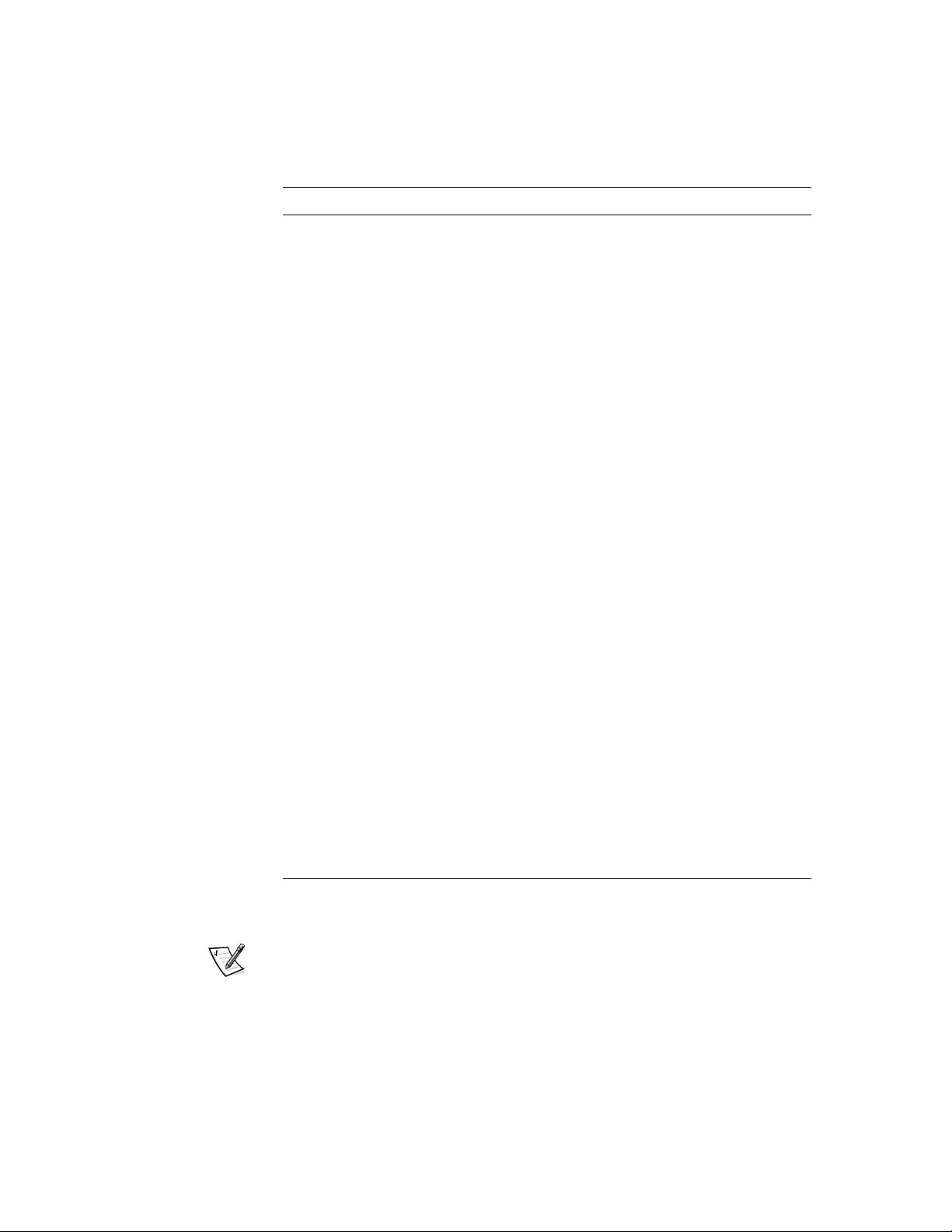
FILE LOCATION: C:\Nalina\My work\2015\Q3FY16\Edoc posting\8-21-2015\Emer-
Tableau 2-1. Options du menu Partition utilitaire
Option Description
Sélectionner une langue:
Deutsch, English,
Español, Français
Configurer le système:
Exécuter l’utilitaire de
configuration de
ressources
Configurer le soussystème RAID
Exécuter les utilitaires système:
Exécuter les diagnostics
système
Mettre à niveau la partition utilitaire
Créer des disquettes:
Créer une disquette
vierge
Créer des disquettes d’utilitaires:
Créer une disquette de
configuration RAID
Permet à l’utilisateur de sélectionner la langue
utilisée par les menus et les messages affichés.
Exécute l’utilitaire de configuration de ressources.
Exécute l’utilitaire de configuration du contrôleur
RAID évolutif Dell PowerEdge si la carte contrôleur se trouve dans votre système.
Exécute les diagnostics du matériel du système.
Permet à l’utilisateur de mettre à niveau la partition utilitaire (par exemple, ajouter, enlever ou
modifier des éléments installés dans la partition).
Crée une disquette formatée vierge.
Crée une disquette initialisable pour exécuter
l’utilitaire de configuration du contrôleur RAID
évolutif Dell PowerEdge (si la carte contrôleur se
trouve dans votre système). L’utilitaire de configuration RAID est une autre méthode de configuration de la carte.
Créer une disquette de
diagnostics
Créer une disquette de
l’utilitaire système
REMARQUE: Pour le nom complet d’une abréviation ou d’un sigle utilisé dans ce tableau, consultez
le glossaire.
REMARQUE: Les options affichées par votre système dépendent de la configuration
de votre système et peuvent ne pas comprendre toutes les options figurant
ici-même.
DELL CONFIDENTIAL - Preliminary 8/21/15
2-8 Guide d’utilisation des systèmes Dell PowerEdge 6300
Crée une disquette initialisable d’où s’exécutent
les diagnostics du matériel.
Crée une disquette initialisable d’où s’exécutent
des utilitaires tels que l’utilitaire de numéro
d’inventaire.
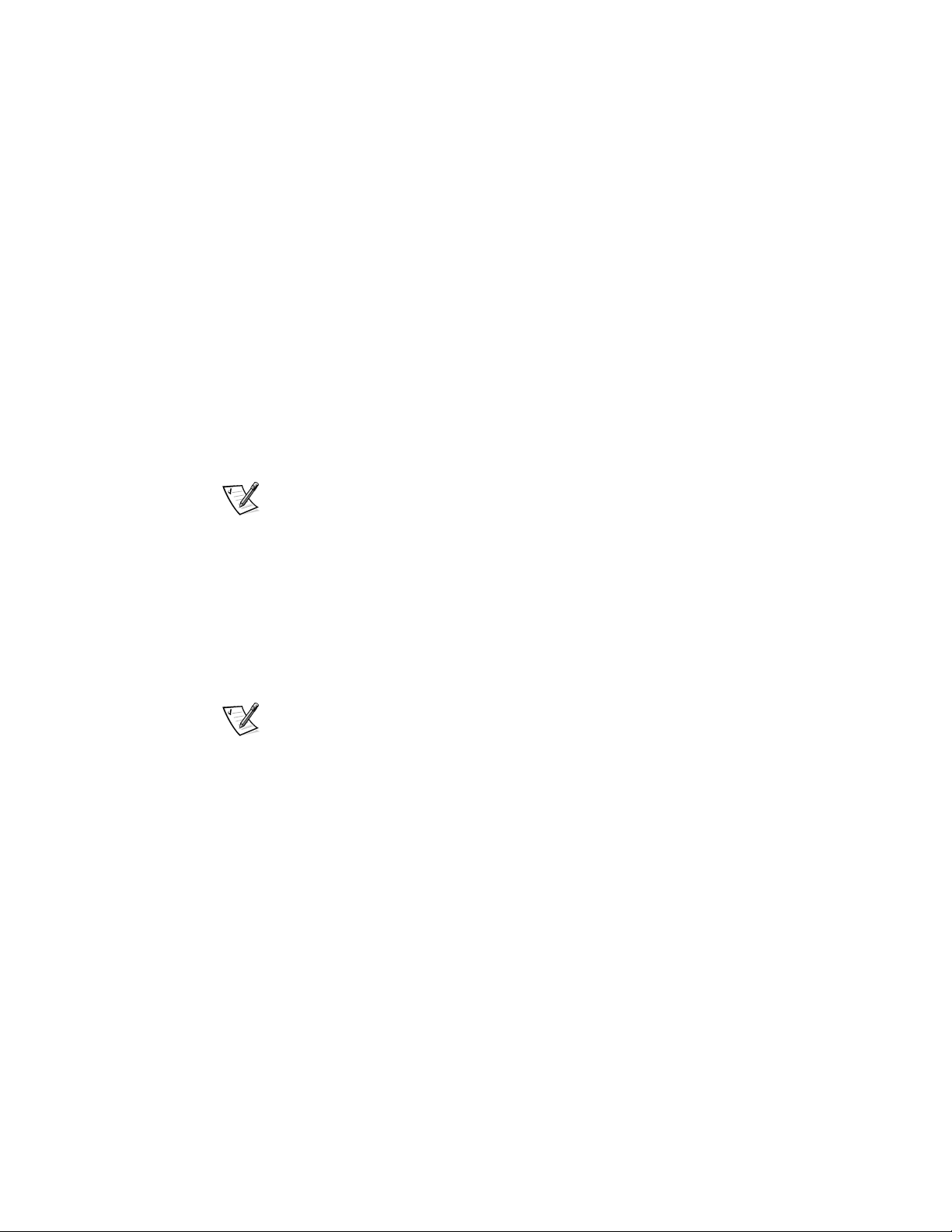
FILE LOCATION: C:\Nalina\My work\2015\Q3FY16\Edoc posting\8-21-2015\Emer-
Exécuter les diagnostics système
Les diagnostics système peuvent être lancés depuis la partition utilitaire ou depuis
une disquette, mais non depuis le CD Assistant de serveur Dell. Sélectionnez Exécuter les utilitaires système, puis Exécuter les diagnostics système dans le menu de
la partition utilitaire. Pour exécuter les diagnostics depuis une disquette, sélectionnez
la rubrique Créer une disquette diagnostic dans le menu de la partition utilitaire.
Avant d’exécuter les diagnostics depuis le CD, vous devez formater une disquette
vierge et l’introduire dans l’unité de disquette pour que les programmes de diagnostic
puissent enregistrer les messages et les informations importants lorsque c’est nécessaire. Utilisez l’option Créer Une Disquette Formatée Vierge sur le CD pour créer une
disquette formatée. Les diagnostics de matériel du système sont décrits dans le
chapitre 5, “Exécution des diagnostics Dell”, du Guide d’installation et de
dépannage.
Pilotes vidéo
REMARQUES: La vidéo ATI pour le système d’exploitation Microsoft Windows NT
Server 4.0 doit être réglé avec une résolution de 640 x 480 à l’installation.
Windows NT Server 4.0 Service Pack 3 doit être installé pour utiliser les pilotes mis à
jour pour la vidéo ATI.
Vous devrez installer les pilotes vidéo pour le système d’exploitation sur votre
système PowerEdge 6300, sauf si Dell s’en est chargé. Utilisez la procédure ci-après
pour installer les pilotes vidéo pour Windows NT Server 4.0. Le système d’exploitation Novell NetWare fournit une interface textuelle et n’exige pas de pilotes vidéo.
Installation des pilotes vidéo pour Windows NT 4.0
REMARQUE: Les pilotes vidéo doivent être réinstallés après chaque installation de
Windows NT 4.0 Service Pack 3.
Sélectionnez la rubrique Create Diskettes (créer des disquettes) dans le menu principal de l’Assistant de serveur Dell et créez une disquette des pilotes logiciels de
Windows NT 4.0. Après avoir créer la disquette des pilotes, suivez la procédure
ci-après pour installer les pilotes vidéo:
1. Démarrez Windows NT.
2. Ouvrez une session en tant qu’administrateur ou en tant qu’utilisateur
muni de privilèges administratifs.
Pour des informations sur l’administration du système, reportez-vous à la documentation de référence de Windows NT.
3. Cliquez sur le bouton Start (démarrer), pointez sur Settings
(paramètres) et cliquez sur Control Panel (panneau de configuration).
4. Double-cliquez sur l’icône Display (affichage).
La fenêtre Display Settings (paramètres d’affichage) apparaît.
DELL CONFIDENTIAL - Preliminary 8/21/15
Utilisation du CD Assistant de serveur Dell 2-9
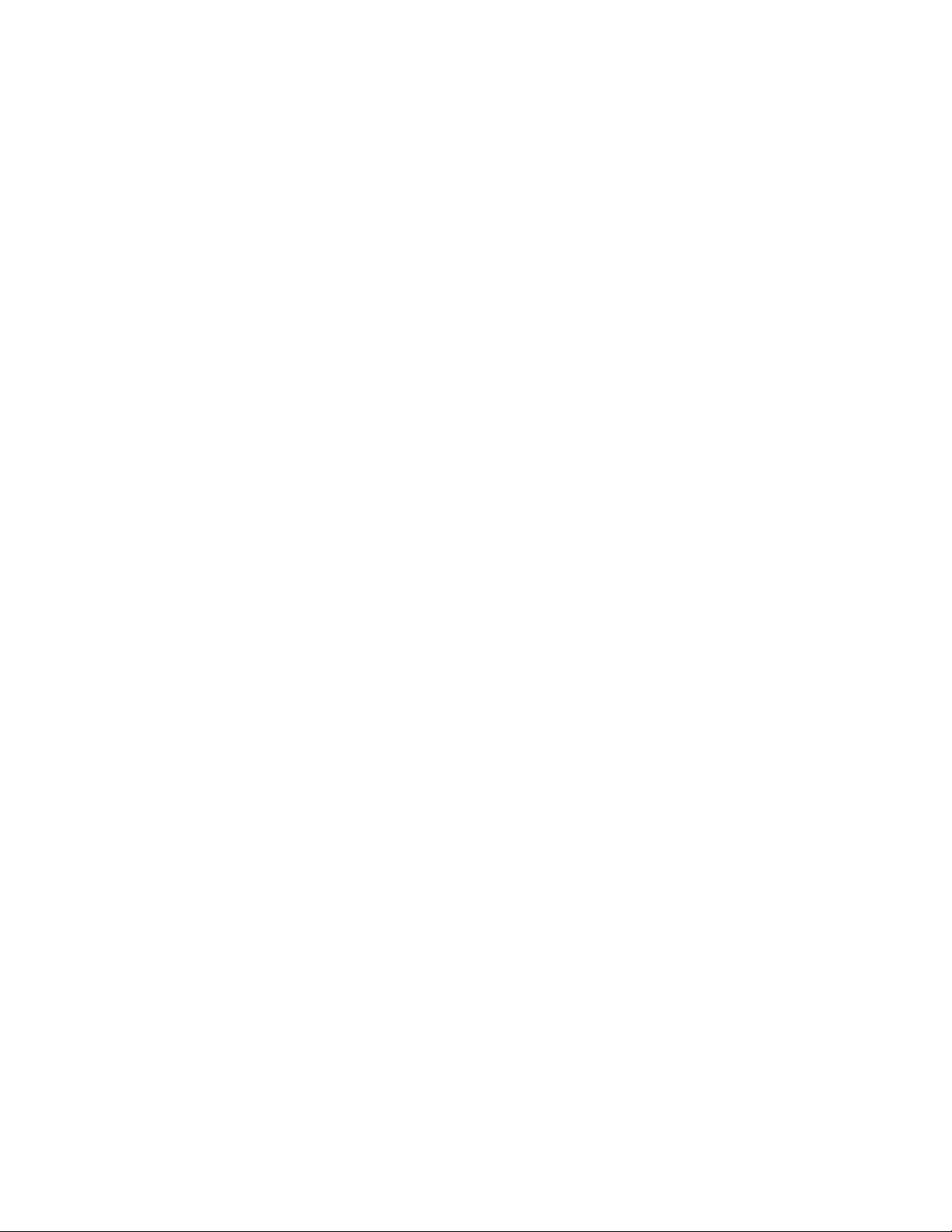
FILE LOCATION: C:\Nalina\My work\2015\Q3FY16\Edoc posting\8-21-2015\Emer-
5. Sélectionnez l’onglet Settings (paramètres).
6. Cliquez sur Display Type (type d’affichage) et sur Change (modifier)
dans la boîte Adapter (adaptateur).
Une liste des pilotes vidéo disponibles est affichée.
7. Cliquez sur Have Disk (disquette disponible).
8. Insérez la disquette ATI Installation (installation ATI) dans l’unité de
disquette; cliquez ensuite sur OK dans la fenêtre Installed From Disk
(installation à partir de la disquette).
9. Vérifiez que l’option par défaut ATI Technologies Inc. 3D Rage Pro
est sélectionnée dans la liste des pilotes vidéo et cliquez sur Install
(installer).
La boîte de dialogue Installing Drivers (installation de pilotes en cours) apparaît.
10. Cliquez sur Yes (oui) pour continuer.
Une fois que les fichiers sont copiés depuis la disquette, Windows NT vous
invite à redémarrez votre système. Cliquez sur OK et fermez tous les fenêtres
ouvertes.
11. Retirez la disquette des pilotes vidéo de l’unité de disquette et redémarrez Windows NT.
Lorsque vous redémarrez Windows NT, vous pouvez modifier la résolution et la
profondeur de la couleur de l’affichage.
12. Ouvrez Program Manager (gestionnaire du programme), accédez au
Control Panel (panneau de configuration) et sélectionnez l’icône Display (affichage).
La fenêtre Display Settings (paramètres d’affichage) apparaît.
13. Sélectionnez la résolution souhaitée, le nombre de couleurs et le taux
de régénération.
DELL CONFIDENTIAL - Preliminary 8/21/15
2-10 Guide d’utilisation des systèmes Dell PowerEdge 6300
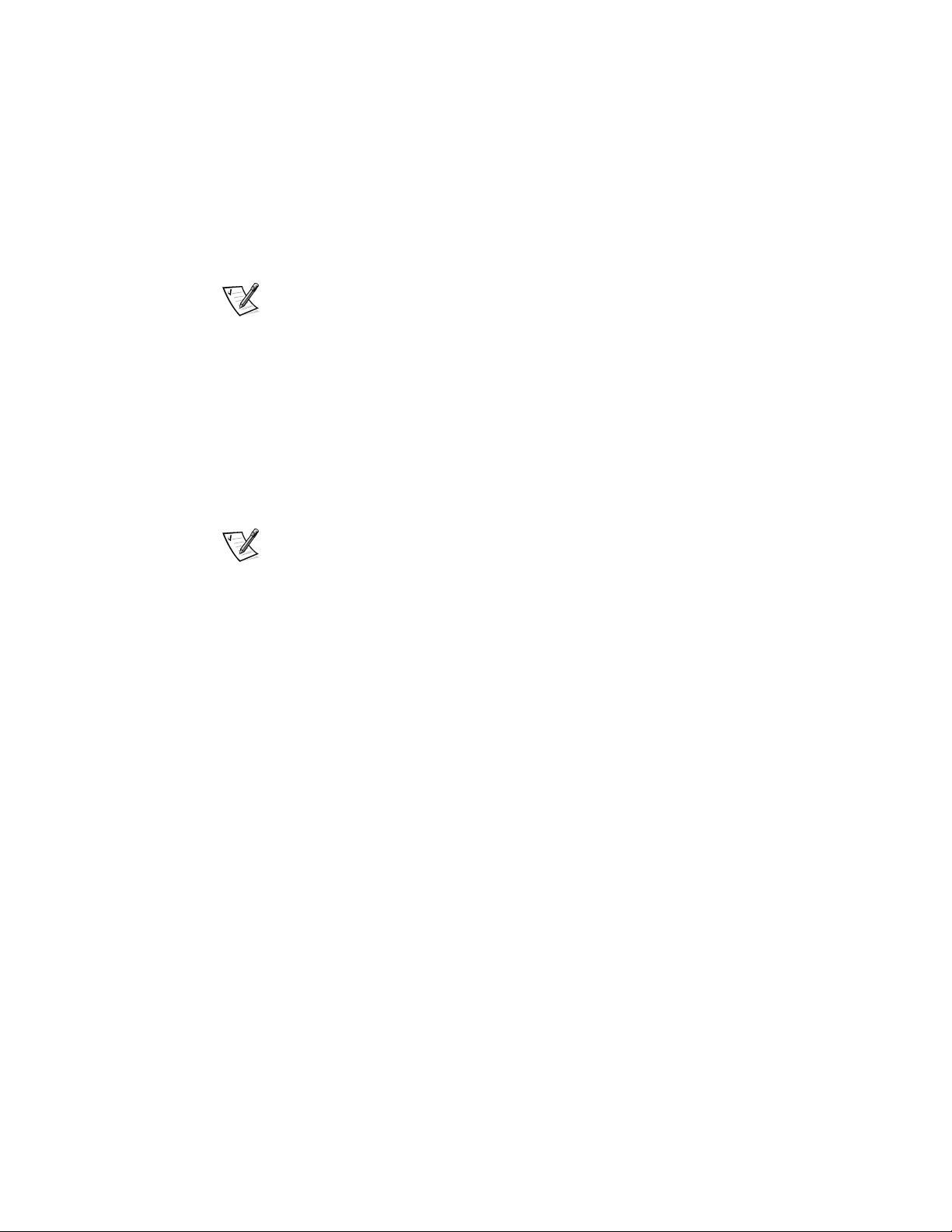
FILE LOCATION: C:\Nalina\My work\2015\Q3FY16\Edoc posting\8-21-2015\Emer-
Utilitaire du numéro d’inventaire
L’utilitaire du numéro d’inventaire vous permet d’entrer un numéro d’inventaire pour
votre système. L’écran par défaut de configuration du système (voir la figure 4-1) ne
montre ce numéro que si vous utilisez cet utilitaire pour entrer un numéro
d’inventaire.
REMARQUE: L’utilitaire de numéro d’inventaire ne fonctionne que sur les systèmes
exploitant MS-DOS.
Utilisation de l’utilitaire de numéro d’inventaire
Utilisez la procédure ci-après pour créer une disquette d’utilitaire système et initialiser
le système:
1. Si ce n’est déjà fait, créez une disquette initialisable d’utilitaire
système à partir du CD en utilisant l’option Créer une disquette d’utilitaire de configuration des ressources, présentée précédemment dans
ce chapitre.
2. Insérez la disquette dans le lecteur A et réinitialisez le système.
REMARQUE: La disquette de l’utilitaire de numéro d’inventaire comprend des
pilotes de CD-ROM donnant accès au lecteur de CD-ROM lorsque vous initialisez
le système à partir de la disquette.
Après avoir initialiser le système avec la disquette d’utilitaire système, vous pouvez utiliser l’utilitaire de numéro d’inventaire pour entrer un numéro d’inventaire
affecté à votre système par vous ou par votre organisation. Vous pouvez également utiliser l’utilitaire de numéro d’inventaire pour réentrer le numéro de service
du système si nécessaire.
Vous pouvez visualiser le numéro d’inventaire par le biais du programme de configuration du système comme cela est décrit au chapitre 4, “Utilisation du programme de configuration du système”.
Affectation et suppression d’un numéro d’inventaire
Un numéro d’inventaire peut comporter jusqu’à dix caractères; toute combinaison de
caractères, excepté les espaces, est valable. Pour affecter ou modifier un numéro
d’inventaire, tapez asset et un espace suivi par le numéro nouveau; appuyez ensuite
sur <Entrée>. Par exemple, tapez la ligne de commande suivante et appuyez sur
<Entrée>:
asset 1234567890
Quand le système vous demande de vérifier le numéro d’inventaire, tapez y (pour oui)
et appuyez sur <Entrée>. Le système affiche alors le numéro d’inventaire nouveau ou
modifié et le numéro de service.
DELL CONFIDENTIAL - Preliminary 8/21/15
Utilisation du CD Assistant de serveur Dell 2-11
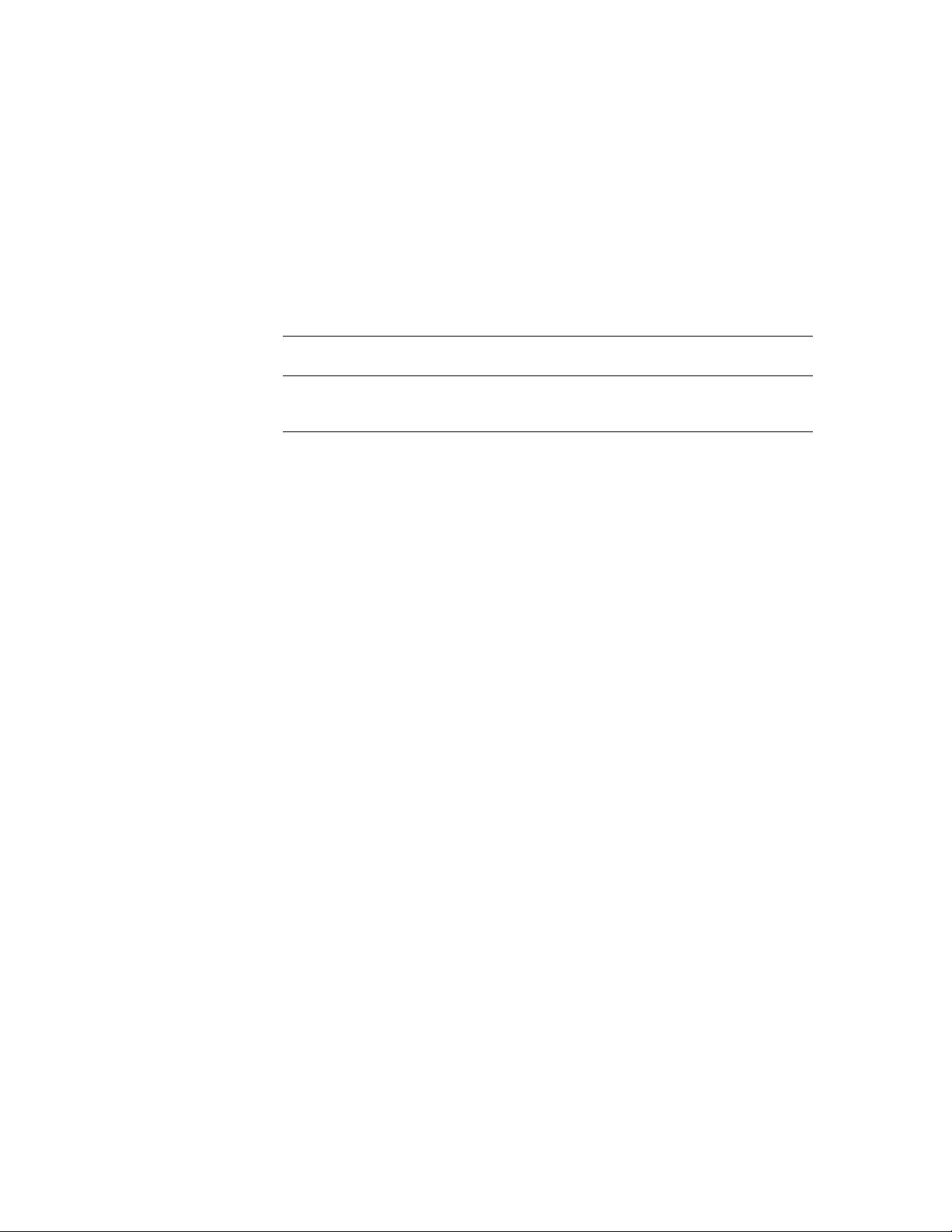
FILE LOCATION: C:\Nalina\My work\2015\Q3FY16\Edoc posting\8-21-2015\Emer-
Pour effacer le numéro d’inventaire sans en affecter un nouveau, tapez asset /d et
appuyez sur <Entrée>.
Le tableau 2-2 liste les options de lignes de commande disponibles avec l’utilitaire de
numéro d’inventaire. Pour utiliser une de ces options, tapez asset et un espace suivi
par l’option.
.
Tableau 2-2. Options des lignes de commande du numéro
d’inventaire
Option de numéro
d’inventaire Description
/d Efface le numéro d’inventaire
/? Affiche l’écran d’aide de l’utilitaire de numéro d’inventaire
DELL CONFIDENTIAL - Preliminary 8/21/15
2-12 Guide d’utilisation des systèmes Dell PowerEdge 6300
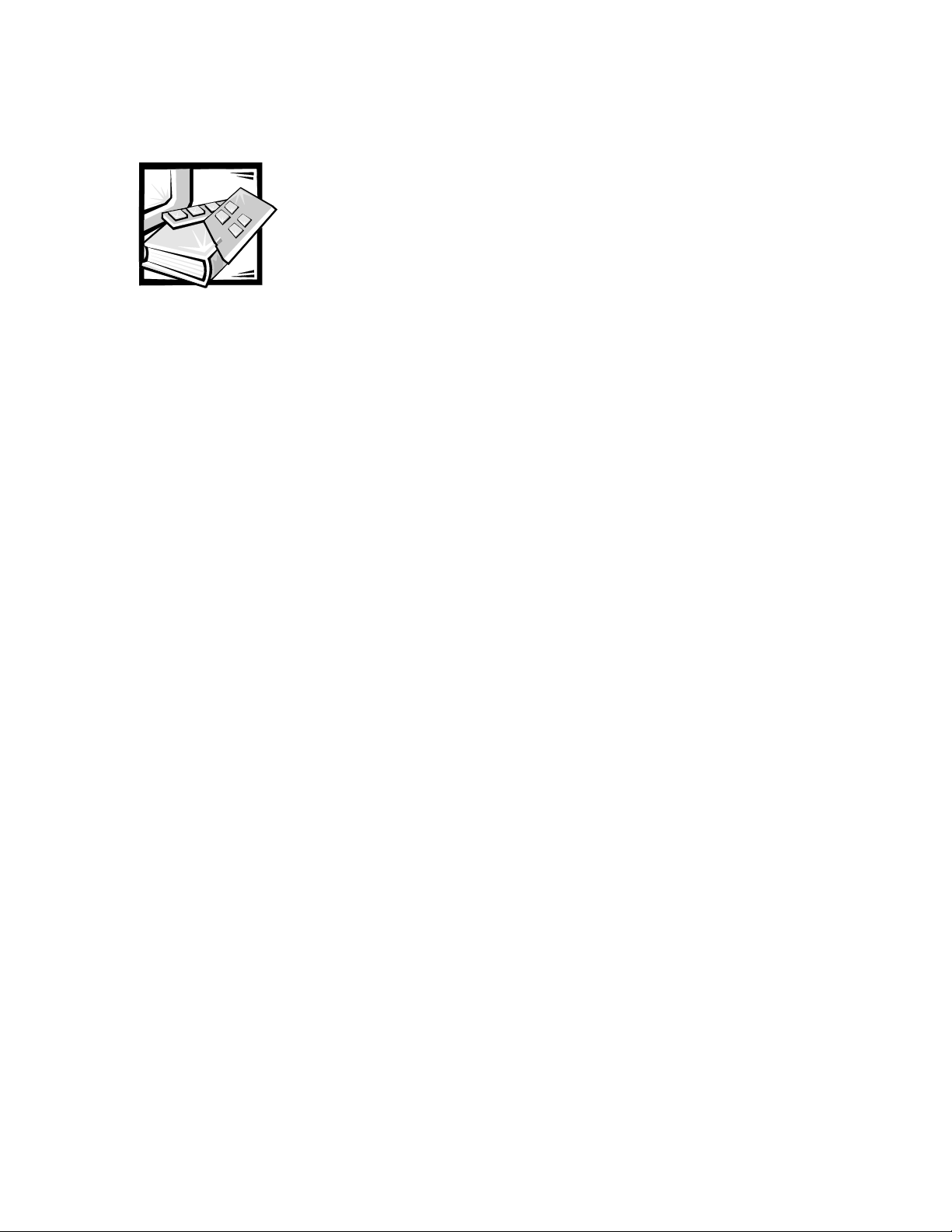
FILE LOCATION: C:\Nalina\My work\2015\Q3FY16\Edoc posting\8-21-2015\Emer-
CHAPITRE 3
Installation et configuration des
pilotes SCSI
Ce chapitre décrit l’installation et la configuration des pilotes de périphérique SCSI
(Small Computer System Interface) fournis avec votre système informatique Dell
PowerEdge 6300. Ces pilotes sont conçus pour fonctionner avec les contrôleurs
SCSI-3 LVD Ultra2 large AIC-7890 d’Adaptec et le contrôleur SCSI-3 ultra/étroit
AIC-7860 d’Adaptec sur la carte système.
Les contrôleurs AIC-7890 supportent jusqu’à six unités de disque dur SCSI internes
via une carte de face arrière SCSI standard, tandis que le contrôleur AIC-7860
supporte jusqu’à trois périphériques SCSI d’accès externe dans les baies d’unités
externes du système, comme un CD-ROM et une unité de lecture de bande.
Le système Dell PowerEdge 6300 peut supporter jusqu’à deux unités SCSI d’1 pouce
dans la baie d’unité externe avec le bâti d’unité amovible en option.
Les cartes AIC-7890, AIC-7860 et la carte contrôleur SCSI AHA-2940U2W en option
font toutes deux partie de la série Adaptec 78xx des contrôleurs SCSI et utilisent toutes
la série 78xx des pilotes de périphérique SCSI fournis par Dell. Le BIOS (Basic Input/
Output System [système d’entrées/sorties de base]) SCSI d’Adaptec, stocké dans la
mémoire flash de votre système ou sur la carte contrôleur SCSI AHA-2940U2W
d’Adaptec optionnelle, fait le lien entre ces pilotes de périphérique SCSI et les puces
contrôleur SCSI AIC-7890 et AIC-7860 ou la carte contrôleur SCSI AHA-2940U2W
d’Adaptec en option.
Si vous utilisez un contrôleur RAID évolutif Dell PowerEdge en option, reportez-vous à
une des sections suivantes, “Installation des pilotes SCSI pour un contrôleur RAID
évolutif Dell PowerEdge sous Windows NT 4.0” ou “Installation des pilotes SCSI
pour un contrôleur RAID évolutif Dell PowerEdge sous Novell NetWare 4.11”. Vous
pouvez aussi consulter la documentation de votre contrôleur RAID évolutif Dell
PowerEdge pour des informations sur l’installation de vos pilotes de périphérique
SCSI.
Pour des instructions sur l’installation de périphériques matériels SCSI tels que les
unités de disque dur, de bande ou de CD-ROM, les techniciens formés doivent
consulter le chapitre 9, “Installation d’unités dans les baies externes”, et le
chapitre 10, “Installation d’unités de disque dur”, dans le Guide d’installation et de
dépannage. Après avoir installé les périphériques SCSI que vous avez l’intention
d’utiliser, vous devez installer et configurer certains pilotes SCSI, afin de permettre
aux périphériques SCSI de communiquer avec le système d’exploitation.
DELL CONFIDENTIAL - Preliminary 8/21/15
Installation et configuration des pilotes SCSI 3-1
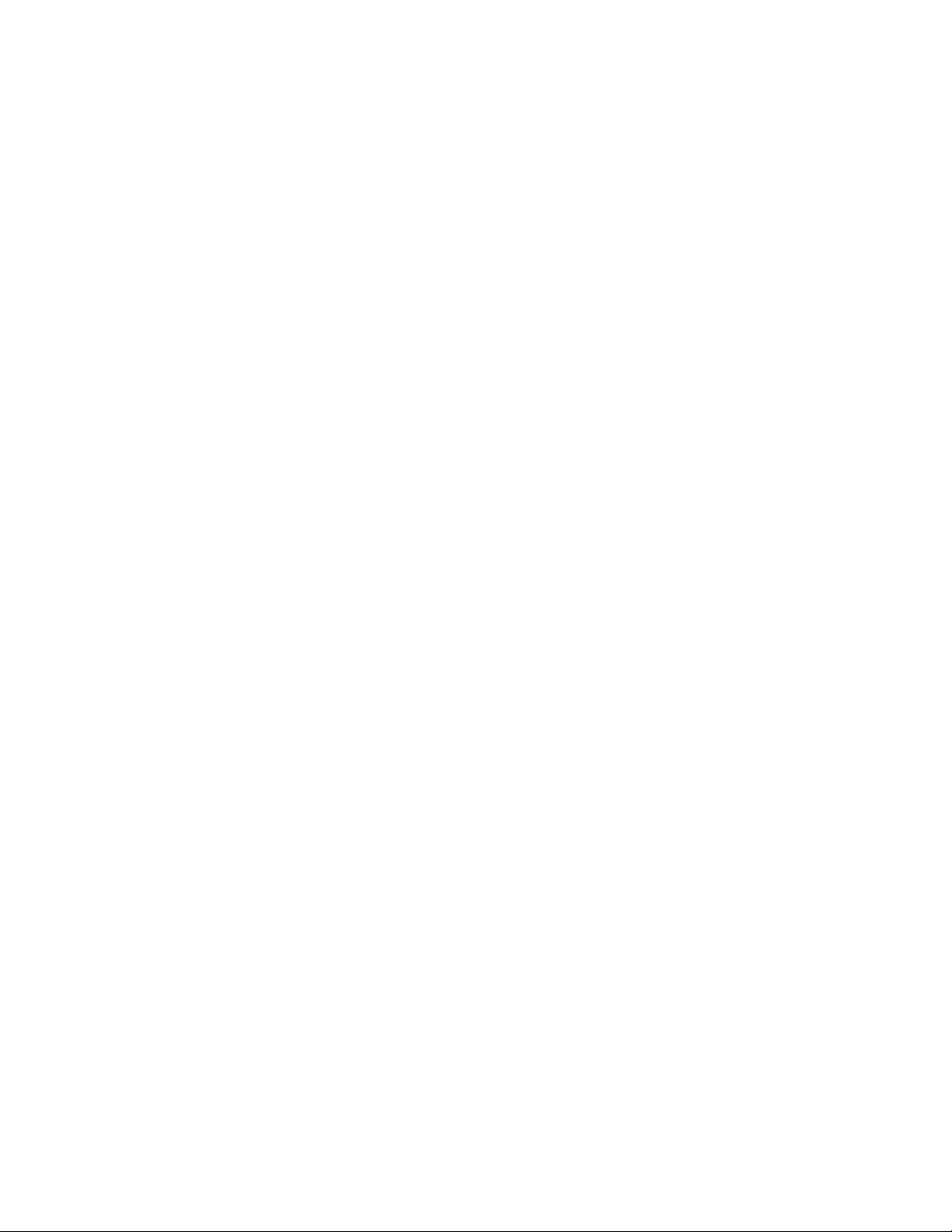
FILE LOCATION: C:\Nalina\My work\2015\Q3FY16\Edoc posting\8-21-2015\Emer-
Des pilotes de périphérique SCSI sont fournis pour les systèmes d’exploitation
suivants:
• Windows NT Server 4.0 de Microsoft
• NetWare 4.11 de Novell
Reportez-vous au chapitre 2, “Utilisation du CD Assistant de serveur Dell”, pour des
instructions concernant la création d’une disquette de pilotes pour votre système
d’exploitation. Pour des instructions sur la configuration des pilotes de périphérique
SCSI, reportez-vous aux sections appropriées de ce chapitre.
Installation des pilotes SCSI pour un
contrôleur RAID évolutif Dell PowerEdge
sous Windows NT 4.0
Pour installer des pilotes SCSI pour un contrôleur RAID évolutif PowerEdge sous
Windows NT 4.0, suivez les étapes ci-après:
1. Initialisez le système à partir du CD Serveur Windows NT de Microsoft
et appuyez sur <F6> lorsque le premier écran de configuration de
Windows NT apparaît.
Ceci désactive la détection automatique des périphériques SCSI.
2. Chargez le pilote PowerEdge RAID I NT.
Appuyez sur <s> pour l’option Specify Additional Device (spécifiez un périphérique supplémentaire). Insérez la disquette de pilote du contrôleur RAID évolutif
PowerEdge dans le lecteur A et sélectionnez PowerEdge RAID I NT Driver (pilote
PowerEdge RAID I NT) dans la liste des pilotes.
3. Appuyez sur <Entrée> et continuez la configuration.
L’écran doit afficher le pilote de périphérique SCSI suivant:
PowerEdge RAID I NT DRIVER
Le contrôleur SCSI Adaptec AHA-294x/AHA-394x/AIC-78xx doit être sélectionné
manuellement.
Installation de pilotes SCSI pour un
contrôleur évolutif RAID Dell PowerEdge
sous NetWare 4.11
Pour installer des pilotes SCSI pour un contrôleur évolutif RAID PowerEdge sous NetWare 4.11, suivez ces étapes:
1. Avant d’installer NetWare, utilisez l’utilitaire fdisk pour créer une partition MS-DOS de 50 à 100 méga-octets (Mo).
DELL CONFIDENTIAL - Preliminary 8/21/15
3-2 Guide d’utilisation des systèmes Dell PowerEdge 6300
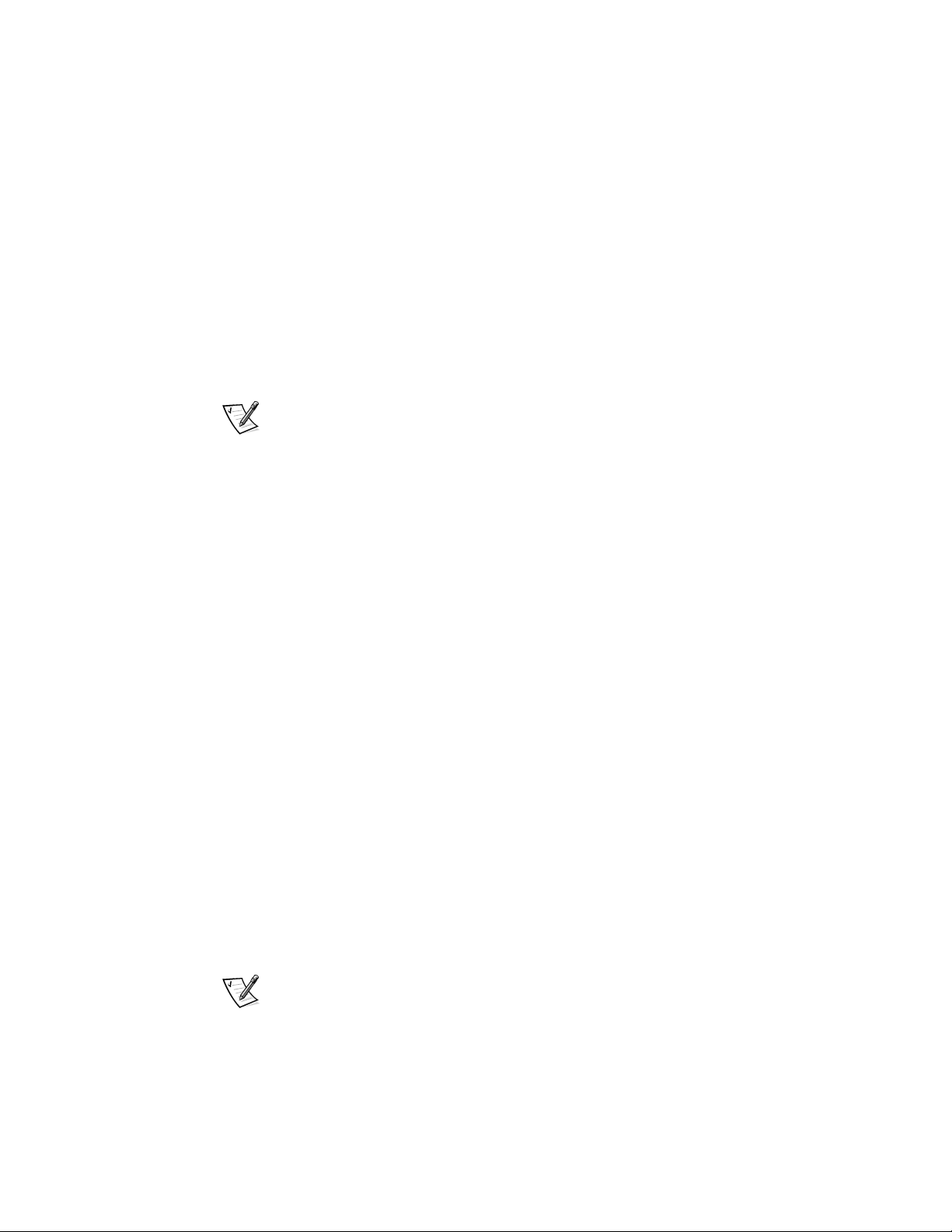
FILE LOCATION: C:\Nalina\My work\2015\Q3FY16\Edoc posting\8-21-2015\Emer-
2. Installez le logiciel EZ-SCSI en suivant les instructions fournies avec
votre système et installez le pilote de CD-ROM en suivant les instructions fournies avec le lecteur.
3. Insérez le CD Novell NetWare 4.11 ou le CD Dell IntranetWare Support
dans le lecteur de CD-ROM et changez la lettre du lecteur de CD-ROM.
4. Exécutez install.bat depuis le CD.
NetWare 4.11 détecte le contrôleur évolutif RAID Dell PowerEdge (identifié par
“MegaRAID” dans le message système).
5. Insérez la disquette de pilote RAID pour NetWare 4.11 que vous avez
créée depuis le CD Assistant de serveur Dell et appuyez sur <Entrée>.
REMARQUE: N’utilisez pas les pilotes fournis sur le CD NetWare.
6. Suivez les instructions à l’écran pour installer les pilotes RAID et pour
terminer l’installation NetWare.
Le fichier readme.txt
Le fichier readme.txt qui accompagne les pilotes de périphérique SCSI (dans le sous-
répertoire \
informations de ce chapitre.
pe6300\ scsi du pilote de périphérique) présente des mises à jour des
Utilisez l’éditeur inclus dans votre système d’exploitation pour afficher ou imprimer le
fichier readme.txt (lisezmoi) ou tout autre fichier readme.
L’utilitaire SCSISelect
Le BIOS pour les contrôleurs SCSI AIC-7890 et AIC-7860 intégrés d’Adaptec
comprend l’utilitaire de configuration SCSISelect guidé par menus, qui vous permet
de changer les paramètres du contrôleur SCSI sans avoir à ouvrir l’ordinateur.
SCSISelect contient également des utilitaires pour disque SCSI qui vous permettent
de procéder à un formatage de bas niveau ou de vérifier le support de disque de vos
unités de disque dur SCSI.
Paramètres par défaut de SCSISelect
Les paramètres par défaut pour le contrôleur SCSI AHA-2940U2W d’Adaptec optionnel et pour les contrôleurs SCSI AIC-7890 et AIC-7860 intégrés sont indiqués dans le
tableau 3-1. Ces paramètres par défaut sont appropriés pour la plupart des systèmes
PCI (Peripheral Component Interconnect [interconnexion de composants périphériques]). Exécutez SCSISelect uniquement si vous avez besoin de changer l’un des
paramètres par défaut.
REMARQUES: Il faut exécuter l’Utilitaire SCSISelect pour les contrôleurs SCSI
AIC-7890 et le contrôleur SCSI AIC-7860 si vous souhaitez charger les paramètres de
configuration.
DELL CONFIDENTIAL - Preliminary 8/21/15
Installation et configuration des pilotes SCSI 3-3
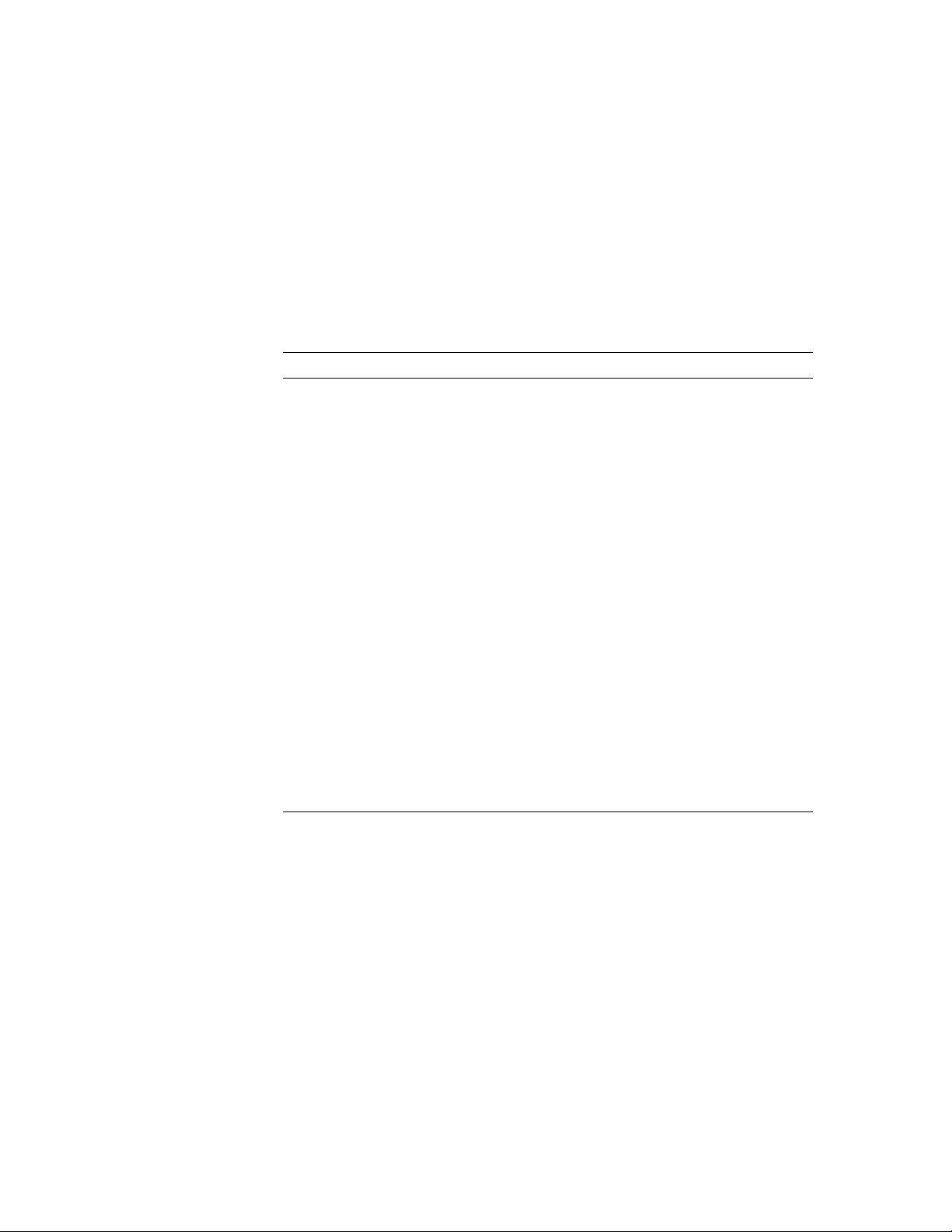
FILE LOCATION: C:\Nalina\My work\2015\Q3FY16\Edoc posting\8-21-2015\Emer-
Le terme adaptateur-hôte est utilisé dans ce chapitre pour faire référence aux
contrôleurs SCSI AIC-7890 et AIC-7860 intégrés ou à la carte contrôleur SCSI
AHA-2940U2W optionnelle.
Pour changer les paramètres, reportez-vous aux descriptions de chaque paramètre
dans les sous-sections suivantes. Pour changer l’un des paramètres par défaut ou
pour formater ou vérifier un disque, reportez-vous à “Lancement de l’utilitaire
SCSISelect”, plus loin dans ce chapitre.
Tableau 3-1. Paramètres par défaut du contrôleur SCSI
Paramètre Valeur par défaut
Définitions de l’interface de bus SCSI:
ID SCSI de l’adaptateur-hôte 7
Vérification de parité SCSI Activé
Terminaison SCSI de l’adaptateur-hôte
Options du périphérique d’initialisation:
ID cible d’initialisation 0
Numéro LUN d’initialisation 0
Périphérique SCSI/paramètres de configuration:
Activé
Auto
1
2
Initialiser une négociation sync Oui (activé)
Taux de transfert sync maximum 80 Mo/SEC
Activer la déconnexion Oui (activé)
Initialiser une négociation large
Envoyer le démarrage d’unité
Support LUN multiple BIOS
Inclure dans la scrutation BIOS
1
N’apparaît que pour le contrôleur AIC-7860
2
N’apparaît que pour les contrôleurs AIC-7890
REMARQUE: Pour le nom complet d’une abréviation ou d’un sigle utilisé dans ce tableau, reportezvous au glossaire.
2
2
2
2
Oui (activé)
Oui (activé)
Non (désactivé)
Oui (activé)
DELL CONFIDENTIAL - Preliminary 8/21/15
3-4 Guide d’utilisation des systèmes Dell PowerEdge 6300
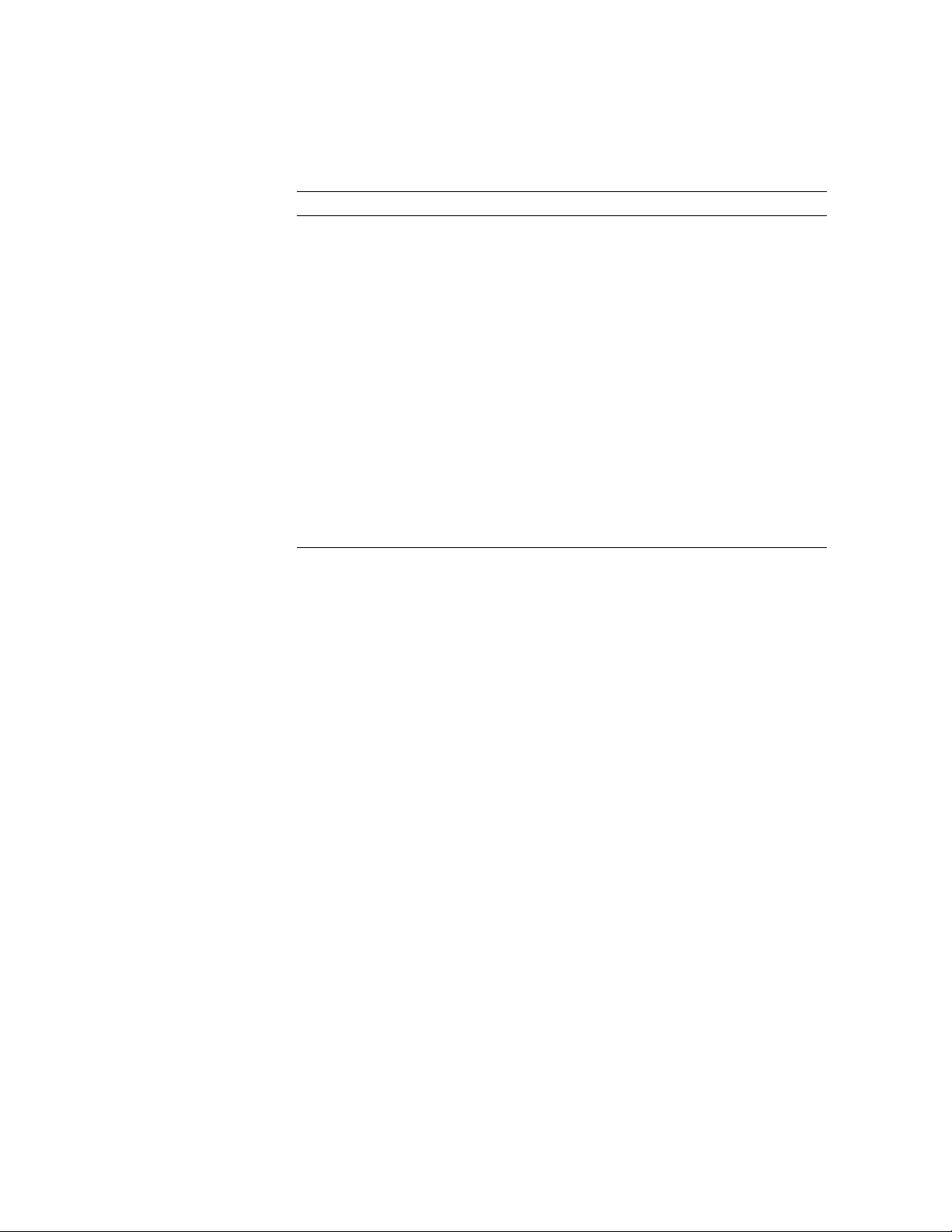
FILE LOCATION: C:\Nalina\My work\2015\Q3FY16\Edoc posting\8-21-2015\Emer-
Tableau 3-1. Paramètres par défaut du contrôleur SCSI (suite)
Paramètre Valeur par défaut
Paramètres de l’adaptateur-hôte avancé:
BIOS adaptateur-hôte Activé
Disques à support amovible sous
le BIOS en tant que disques fixes Initialisation seulement
Support SCAM Plug and Play
Réinitialiser le bus SCSI à l’initialisation IC
2
2
Transfert de BIOS étendu pour
des unités DOS > 1 Go Activé
Affichage du message <Ctrl><a>
pendant l’initialisation du BIOS Activé
Support LUN multiple
1
Support du BIOS pour CD-ROM initialisable Activé
Support du BIOS pour les extensions Int 13 Activé
Support pour les vitesses SCSI Ultra2 Activé
1
N’apparaît que pour le contrôleur AIC-7860
2
N’apparaît que pour les contrôleurs AIC-7890
Désactivé
Activé
Désactivé
REMARQUE: Pour le nom complet d’une abréviation ou d’un sigle utilisé dans ce tableau, reportezvous au glossaire.
Définitions de l’interface du bus SCSI
Les paramètres de base de l’adaptateur-hôte sont les paramètres de SCSISelect qui
sont les plus susceptibles de nécessiter une modification:
• Host Adapter SCSI ID (ID SCSI de l’adaptateur-hôte) — Cette option paramètre
l’identification (ID) SCSI de l’adaptateur-hôte. Le paramètre par défaut est ID
SCSI 7. Il permet à l’adaptateur-hôte de supporter des périphériques SCSI étroits
en plus des périphériques SCSI larges. Dell recommande de laisser le paramètre
de l’adaptateur-hôte sur ID SCSI 7.
• SCSI Parity Checking (vérification de parité SCSI) — Cette option détermine si
l’adaptateur-hôte vérifie la précision du transfert de données sur le bus SCSI. Le
paramètre par défaut est Enabled (activé). Vous devez désactiver l’option SCSI
Parity Checking si l’un des périphériques SCSI connectés à l’adaptateur-hôte ne
supporte pas la parité SCSI; sinon, laissez cette option activée. La plupart des
périphériques SCSI supportent la parité SCSI. Si vous avez des doutes sur le support de la parité SCSI d’un périphérique, consultez la documentation de ce
périphérique.
• Host Adapter SCSI Termination (terminaison SCSI de l’adaptateur-hôte) — Cette
option paramètre la terminaison sur l’adaptateur-hôte. Le paramètre par défaut
pour toute la gamme l’adaptateur-hôte AIC-7860 d’Adaptec est Activé; le
DELL CONFIDENTIAL - Preliminary 8/21/15
Installation et configuration des pilotes SCSI 3-5
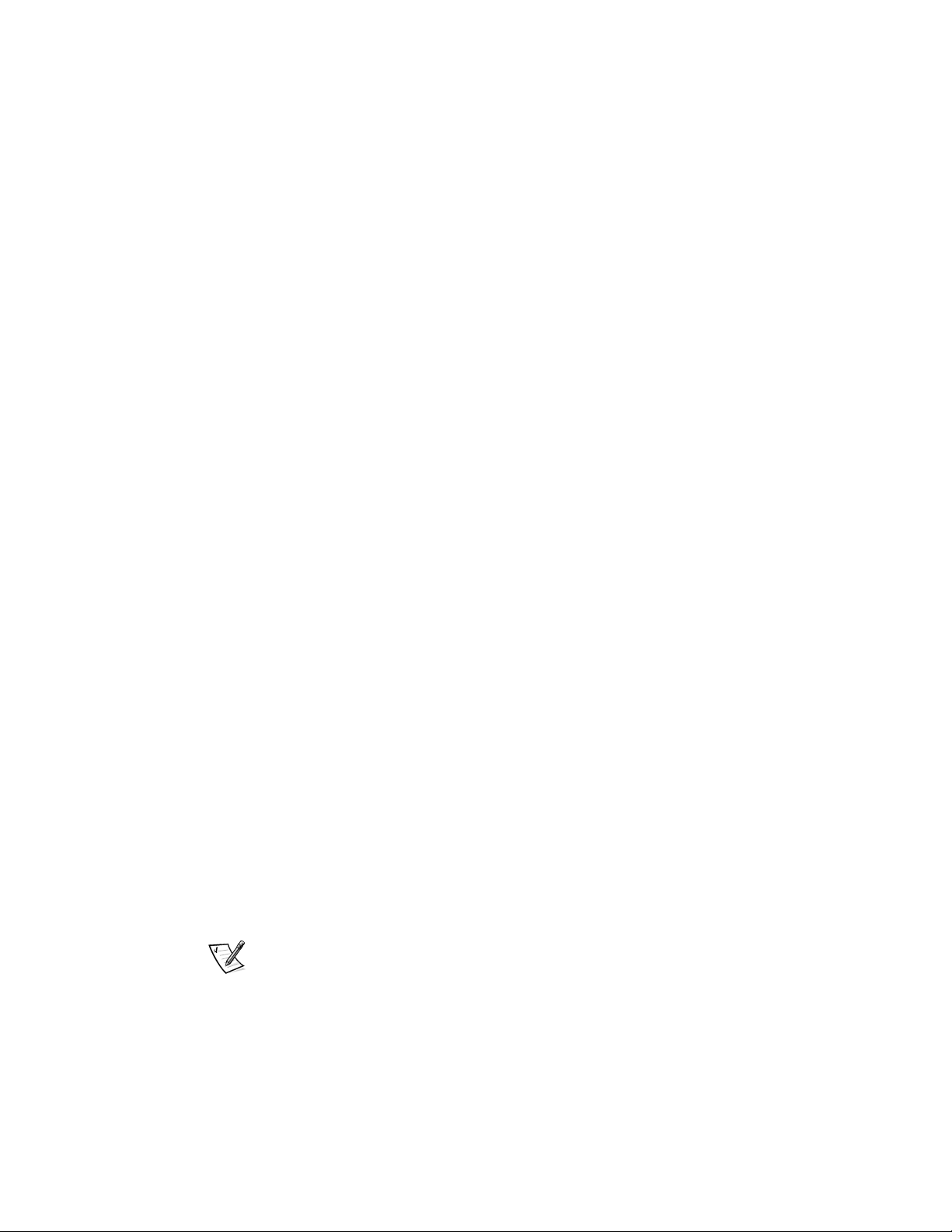
FILE LOCATION: C:\Nalina\My work\2015\Q3FY16\Edoc posting\8-21-2015\Emer-
paramètre par défaut l’adaptateur-hôte AIC-7890 d’Adaptec est Automatique.
Dell recommande de laisser le paramètre par défaut pour cette option.
Options du périphérique d’initialisation
Les options du périphérique d’initialisation vous permettent de spécifier le
périphérique à partir duquel s’initialise votre système:
• Boot Target ID (ID cible d’initialisation) — Cette option spécifie l’ID SCSI du
périphérique à partir duquel vous initialisez votre système. Les ID SCSI sont
réglés pour l’unité de disque dur selon l’emplacement de l’unité sur la carte de
face arrière pour obtenir l’ID SCSI de chaque emplacement d’unité). Le
paramètre par défaut pour Boot Target ID est ID SCSI 0.
• Boot LUN Number (numéro LUN d’initialisation) — Si votre périphérique d’initiali-
sation possède des LUN (Logical Unit Number [numéro d’unité logique]) multiples et si l’option multiple LUN support est activée (reportez-vous à la section
“Param
option vous permet de spécifier un LUN particulier pour l’initialisation sur votre
périphérique d’initialisation. Le paramètre par défaut est LUN 0.
Paramètres de configuration/périphérique SCSI
Les paramètres de configuration/périphérique SCSI vous permettent de configurer
certains paramètres de chaque périphérique sur le bus SCSI. Pour configurer un
périphérique spécifique, vous devez connaître l’ID SCSI qui est assigné à ce
périphérique. Si vous n’êtes pas sûr de l’ID SCSI, reportez-vous à “Utilisation des
utilitaires des disques SCSI”, dans cette section.
ètres de
l’adaptateur-hôte avancés”, plus loin dans cette section), cette
• Initiate Sync Negotiation (initialiser une négociation sync) — Cette option déter-
mine si l’adaptateur-hôte initialise la négociation de transfert de données synchrone (négociation sync) entre le périphérique et lui-même. Le paramètre par
défaut est Yes (oui).
La négociation du transfert synchrone de données est une caractéristique SCSI
qui permet à l’adaptateur-hôte et à ses périphériques SCSI associés de transférer
des donnée en mode synchrone. Le transfert synchrone de données est plus
rapide que le transfert de donnée en mode asynchrone.
L’adaptateur-hôte répond toujours à la négociation sync si le périphérique SCSI
l’initialise. Si ni l’adaptateur-hôte, ni le périphérique SCSI n’initialise la négociation
sync, les données sont transférées de manière asynchrone.
Normalement, vous devez laisser le paramètre de l’option Initiate Sync Negotiation sur Enabled (activé), parce que la plupart des périphériques SCSI supportent
la négociation synchrone et parce que cela permet des transferts de données
plus rapides.
REMARQUE: Certains anciens périphériques SCSI-1 ne supportent pas la négociation sync. Ceci peut provoquer un comportement erratique ou un arrêt de votre
ordinateur si Initiate Sync Negotiation est sur Yes. Paramétrez Initiate Sync
Negotiation sur No pour ces périphériques.
DELL CONFIDENTIAL - Preliminary 8/21/15
3-6 Guide d’utilisation des systèmes Dell PowerEdge 6300
